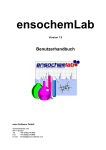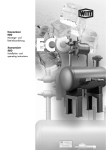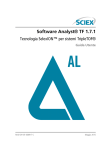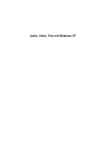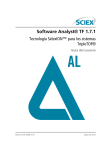Download Analyst® TF 1.7.1 Software SelexION™ Technologie für TripleTOF
Transcript
Analyst® TF 1.7.1 Software SelexION™ Technologie für TripleTOF® Systeme Handbuch RUO-IDV-05-0689-DE-C Mai 2015 Dieses Dokument wird Käufern eines SCIEX-Geräts für dessen Gebrauch zur Verfügung gestellt. Dieses Dokument ist urheberrechtlich geschützt und jegliche Vervielfältigung dieses Dokuments oder eines Teils dieses Dokuments ist strengstens untersagt, sofern dies nicht schriftlich von SCIEX genehmigt wurde. Die in diesem Dokument beschriebene Software unterliegt einer Lizenzvereinbarung. Es ist gesetzlich untersagt, die Software auf andere Medien zu kopieren, zu ändern oder zu verbreiten, sofern dies nicht ausdrücklich durch die Lizenzvereinbarung genehmigt wird. Darüber hinaus kann es nach dem Lizenzvertrag untersagt sein, die Software zu disassemblieren, zurückzuentwickeln oder zurückzuübersetzen. Es gelten die aufgeführten Garantien. Teile dieses Dokuments können sich auf andere Hersteller und/oder deren Produkte beziehen, die wiederum Teile enthalten können, deren Namen und/oder Funktion als Marke ihrer jeweiligen Eigentümer eingetragen sind. Jede derartige Verwendung dient ausschließlich der Bezeichnung von Produkten eines Herstellers, die von SCIEX für den Einbau in seine Geräte bereitgestellt werden. Damit sind keinerlei eigene noch fremde Nutzungsrechte und/oder -lizenzen zur Verwendung derartiger Hersteller- und/oder Produktnamen als Marke verbunden. Die Garantien von SCIEX beschränken sich auf die zum Verkaufszeitpunkt oder bei Erteilung der Lizenz für seine Produkte ausdrücklich zuerkannten Garantien und sind die von SCIEX alleinig und ausschließlich zuerkannten Zusicherungen, Garantien und Verpflichtungen. SCIEX gibt keinerlei andere ausdrücklichen noch impliziten Garantien, einschließlich und ohne Einschränkung, Garantien zur Marktgängigkeit oder Eignung für einen bestimmten Zweck, gleichgültig ob diese auf gesetzlichen oder sonstigen Rechtsvorschriften beruhen oder sich aus dem Verlauf des Handels oder der Nutzung des Handels ergeben, und lehnt alle derartigen Garantien ausdrücklich ab und übernimmt für durch die Nutzung durch den Käufer oder für sich daraus ergebende widrige Umstände, einschließlich indirekter Schäden oder Folgeschäden, keinerlei Verantwortung oder Eventualverbindlichkeiten. Nur für Forschungszwecke. Nicht zur Verwendung bei Diagnoseverfahren. AB SCIEX™ wird unter Lizenz verwendet. © 2015 AB SCIEX AB Sciex Pte. Ltd. Blk 33, #04-06 Marsiling Ind Estate Road 3 Woodlands Central Indus. Estate. SINGAPORE 739256 Analyst® TF 1.7.1 Software 2 von 69 Handbuch RUO-IDV-05-0689-DE-C Inhalt Kapitel 1 Einführung in die DMS-Technologie....................................................................................5 Über DMS-Technologie...............................................................................................................................................5 Vorteile der DMS-Technologie..............................................................................................................................7 Die Rolle von Modifikatoren in der DMS-Technologie...........................................................................................7 Einstellung (Tuning) der Instrumente..........................................................................................................................7 DMS Off Betriebsmodus..............................................................................................................................................8 Kapitel 2 Arbeiten mit der SelexION -Technologie.............................................................................9 Installieren der SelexION™-Technologie .................................................................................................................11 Entfernen der SelexION -Technologie........................................................................................................................17 Reinigen und Ausrichten der Ionenmobilitätszellen-Elektroden................................................................................19 Nachfüllen der Modifierflasche.................................................................................................................................21 Reinigen Sie der Oberflächen der SelexION -Technologie.........................................................................................21 Verwenden der SelexION -Technologie mit dem CDS...............................................................................................21 Kapitel 3 Optimieren der DMS-Parameter.........................................................................................22 Optimieren von DMS-Parametern durch Manuelles Tuning......................................................................................22 Erstellen einer Erfassungsmethode und Optimieren der DMS-Parameter Modifier..............................................................................................................................................................23 Erstellen einer Erfassungsmethode mit einem ausgewählten Modifier und Optimieren der DMS-Parameter..........................................................................................................................27 Real-Time Steuerung der Modifierparameter......................................................................................................30 Modifier spülen...................................................................................................................................................30 Instrument Optimization...........................................................................................................................................34 Kapitel 4 Batches erstellen und übergeben ......................................................................................35 Optimieren des COV-Parameters unter Verwendung von Ramp COV in LC Mode....................................................35 Optimieren des COV-Parameters unter Verwendung der Option Ramp COV for Cycle.........................................................................................................................................................................37 Erstellen einer MRMHR-Erfassungsmethode mit den DMS-Parametern....................................................................40 Isobare Verbindungen unter Verwendung der SelexION Technologie trennen..........................................................41 Berechnung des Verbrauchs des Modifiers................................................................................................................42 Beispiel für die Berechnung des Verbrauchs des Modifiers.................................................................................42 Berechnen des entsprechenden Modifierverbrauchs für einen Batch..................................................................43 Kapitel 5 Analyse und Verarbeitung von Daten...............................................................................44 Quantitative Daten analysieren.................................................................................................................................44 Für die Erfassung verwendete DMS-Parameter unter Dateiinformationen ansehen, während Dateien betrachtet werden...................................................................................................44 Daten berichten .................................................................................................................................................45 Qualitative Daten analysieren...................................................................................................................................45 Überprüfen einer Datei, die mit der Option Ramp COV for Cycle erfasst wurde..................................................................................................................................................................45 Überprüfen einer Datei, die mit Hilfe der Option Ramp COV in LC Mode erfasst wurde......................................................................................................................................................47 Handbuch RUO-IDV-05-0689-DE-C Analyst® TF 1.7.1 Software 3 von 69 Inhalt Anzeige eines Konturdiagramms für Daten, die mit hochgefahrenem COV-Parameter erfasst wurden (Option nur bei Ramp COV for Cycle)................................................................49 Kapitel 6 Verwendung von DMS-Parametern bei IDA .....................................................................52 Erstellen einer IDA Acquisition Methode, um COV während der hochzufahren (Ramp COV During Batch Acquisition)................................................................................................52 Erstellen einer IDA-Erfassungsmethode für Ramp COV During Batch Acquisition..........................................................................................................................................................53 Anzeigen der mit hochgefahrener COV erfassten Daten im Fenster Explore.............................................................55 Anzeigen der mit dem hochgefahrenen COV-Parameter erfassten IDA-Daten im IDA-Explorer..............................................................................................................................................................58 Kapitel 7 Fehlerbehebung ..................................................................................................................61 Anhang A DMS-Parameter .................................................................................................................63 DMS-Parameter-Beschreibungen..............................................................................................................................63 Zustand der DMS-Parameter im DMS Off-Modus......................................................................................................66 DMS- und Ionenquellenparameter-Werte, die während der Modifierreinigung verwendet werden....................................................................................................................................................66 DMS- und Ionenquellenparameter, nachdem die Modifierreinigung beendet abgebrochen wurde..................................................................................................................................................67 Anhang B T-Infusionsprobe in den LC-Strom....................................................................................68 Revisionen............................................................................................................................................69 Analyst® TF 1.7.1 Software 4 von 69 Handbuch RUO-IDV-05-0689-DE-C Einführung in die DMS-Technologie 1 Hinweis: Sicherheitshinweise finden Sie im Systemhandbuch für das Massenspektrometer. WARNHINWEIS! Stromschlaggefahr. Die Abdeckung nicht entfernen und nicht TM versuchen, das SelexION Controller-Modul zu warten. Es enthält keine vom Benutzer zu wartenden Teile. Dieser Abschnitt beschreibt die Differential Mobility Spectrometry (DMS)-Technologie und ihre Vorteile sowie die Rolle der Modifikatoren. Auch die Betriebsart DMS Off wird hier besprochen. Über DMS-Technologie DMS ist ein Verfahren zur Trennung von Ionen anhand der Differenz der Ionenmobilität in starken und schwachen elektrischen Feldern in Gasen bei oder nahe Atmosphärendruck. DMS ist eine Variante der Ionenmobilitätsspektrometrie (IMS). In der DMS-Technik werden Trennspannungen (SV) über den Ionentransportkanal angelegt, die senkrecht zur Richtung des Transportgasstroms wie in Abbildung 1-1 dargestellt verlaufen. Aufgrund der Differenz zwischen den Ionenmobilitätskoeffizienten bei starken und schwachen elektrischen Feldern migrieren Ionen in Richtung der Wände und verlassen die Flugbahn. Ihre Flugbahn wird durch ein ausgleichende Gleichspannung korrigiert, die man Kompensationsspannung (COV) nennt. Handbuch RUO-IDV-05-0689-DE-C Analyst® TF 1.7.1 Software 5 von 69 Einführung in die DMS-Technologie Abbildung 1-1 DMS-Technologie Position Beschreibung 1 Ionenspezies im Gasstrom 2 Trennspannung (SV) 3 Kompensationsspannung (COV) 4 Positive Ionen 5 Zum Massenspektrometer 6 Negative Ionen Anstatt die Flugzeit eines Ions durch den Ionentransportkanal aufzuzeichnen, zeichnet die DMS-Technologie die COV auf, die zur Korrektur der Flugbahn eines bestimmten Ions für einen Bereich von SV-Amplituden erforderlich ist. Der COV kann variiert werden, um Ionen der Reihe nach entsprechend ihrer Differentialmobilität durchzulassen, oder er wird auf einen festen Wert gesetzt, der nur die Ionenspezies mit einer bestimmten Differentialmobilität passieren lässt. Bestimmte Kombinationen von SV- und COV-Feldern ermöglichen es einem Ziel-Ion, den Analysebereich des TM SelexION -Geräts ohne Kollision mit Elektroden zu passieren. Daher kann das SelexION-Gerät durch Scannen oder Fixieren von SV und COV in den folgenden Modi betrieben werden: • Eine bestimmte SV- und COV-Kombination kann ausgewählt werden, wodurch eine kontinuierliche Filtration von bestimmten Ionenspezies stattfindet. Analyst® TF 1.7.1 Software 6 von 69 Handbuch RUO-IDV-05-0689-DE-C Einführung in die DMS-Technologie • Wenn SV fixiert und COV variiert wird, kann ein lineares DMS-Spektrum aufgenommen werden. Vorteile der DMS-Technologie ® Die SelexION-Technologie erweitert das TripleTOF -System um eine zusätzliche Trennungsdimension. • Es erhöht die Qualität der Massenanalyse und die quantitative Genauigkeit, indem chemisches Rauschen reduziert und Ionen gleicher Masse vorsortiert werden. • Sie ermöglicht schnelle Ionendurchlaufzeiten und bietet eine transparente Arbeitsweise (ähnlich der, wenn das SelexION-Gerät nicht auf dem System installiert ist), wobei alle Ionen ohne Unterscheidung übertragen werden können, wenn SV und COV auf Null gesetzt sind. • Es unterstützt die gleichzeitige Übertragung von Ionen beider Polaritäten und unterwirft alle einer Trennung entsprechend ihrer Differentialmobilitätskonstanten. • Sie reduziert Interferenzen in den Produktionenspektren. Die Rolle von Modifikatoren in der DMS-Technologie TM Modifier können dem Gas zugesetzt werden, das die Ionen durch das SelexION -Gerät transportiert, um die Spitzenwerte und Trennkraft des Geräts zu erhöhen. Das Vorhandensein dieser Modifier, die typischerweise übliche Chromatographie-Lösungsmittel sind (z. B. Isopropanol [2-Propanol], Acetonitril oder Methanol), beeinflusst die Mobilitäten der Ionen im Gerät. Ionen, die in die Mobilitätszelle kommen, bilden mit den Modifiermolekülen Cluster, die ihre Mobilitätseigenschaften ändern. Die Cluster können sich in schwachen elektrischen Feldern bilden und in starken elektrischen Feldern wieder zerfallen und als dynamisches Cluster-Decluster Modell bezeichnet wird. Im Endeffekt bewirkt die Clusterbildung, dass die Unterschiede zwischen den Mobilitäten in schwachen und starken Feldern verstärkt werden, wodurch eine bessere Trennleistung und bessere Spitzenwerte erzielt werden. Da die Clusterbildung selbst von der spezifischen Wechselwirkung zwischen einem Analytion und einem vom Benutzer gewählten Modifier abhängt, bietet der Einsatz von Modifikatoren eine zusätzliche Trennungsdimension zu herkömmlichen chromatographischen und massenspektrometrischen Ansätzen. Weitere Informationen über die Auswirkungen von Modifikatoren sind in folgenden Fachartikeln zu finden: B.B. Schneider, T.R. Covey, S.L. Coy, E.V. Krylov und E.G. Nazarov, Anal. Chem. 2010, 82, 1867-1880. Da beim Einsatz eines Modifiers Gasphasenionenchemie verwendet werden, können bestimmte allgemeine Verhaltensweisen erwartet werden. Im positiven Ionenmodus, wo das Modifikationsmittel eine größere Protonenaffinität als das Analytion hat, kann die Ladung vom Analyten abgezogen werden und zu einem niedrigeren Signal, aber nicht notwendigerweise zu einem niedrigeren Signal-zu-Rauschen führen. Wenn der Modifikator alternativ eine größere Gasphasenacidität als der Analyt besitzt, wird der negative Ionenstrom reduziert. Kenntnis der Eigenschaften des Analyten und Modifizierungsmittels kann bei der geeigneten Wahl des Modifikators helfen. 2-Propanol als Modifier ist ein guter Ausgangspunkt für die Untersuchung der Wirkung von Modifiern auf eine bestimmte DMS-Trennung, da beobachtet wurde, dass es die Trennleistung für eine Vielzahl von Verbindungen verbessert. Einstellung (Tuning) der Instrumente TM Stellen Sie vor der Installation des SelexION -Gerätes im Massenspektrometer sicher, dass es abgestimmt und kalibriert ist. Handbuch RUO-IDV-05-0689-DE-C Analyst® TF 1.7.1 Software 7 von 69 Einführung in die DMS-Technologie DMS Off Betriebsmodus TM Wenn das SelexION -Gerät auf dem Massenspektrometer installiert ist, kann es sein, dass Benutzer Spektraldaten ohne Verwendung des SelexION-Gerätes erfassen müssen. Statt des Entfernens des SelexION-Geräts aus dem System können Benutzer auch den DMS Off Betriebsmodus verwenden, um Daten ® zu erfassen. Die Analyst TF-Software bietet eine DMS Off Betriebsart, die dem Benutzer eine Arbeitsumgebung bietet die der ähnlich ist, wenn das SelexION-Gerät nicht auf dem Instrument installiert ist. Im DMS Off Betriebsmodus verringern sich die Signalstärken im Vergleich mit Signalstärken von Daten, die erfasst wurden, wenn das SelexION-Modul aus dem Massenspektrometer entfernt wurde, allerdings erheblich. Um im DMS Off Betriebsmodus zu arbeiten, wählen Sie das Kontrollkästchen DMS Off auf der MS-Registerkarte im Fenster Acquisition method oder auf der MS-Registerkarte im Fenster Tune Method Editor aus. Abbildung 1-2 DMS Off Kontrollkästchen im Tune Method Editor Im DMS Off Betriebsmodus treten folgenden Änderungen auf: • Die meisten DMS-Parameter sind nicht mehr verfügbar. Siehe Zustand der DMS-Parameter im DMS Off-Modus auf Seite 66. Nur der Parameter DMS Temperature (DT) ist sichtbar im Modus DMS Off und kann in diesem Modus optimiert werden, um die beste Sensitivität zu erhalten. • Die DMS-Parameter (SV, COV und DMO) sind aus der Parameterliste im Dialogfeld Ramp Parameter Settings entfernt worden. • Die Standard-Settlingzeit wird 19,974 ms. Analyst® TF 1.7.1 Software 8 von 69 Handbuch RUO-IDV-05-0689-DE-C Arbeiten mit der SelexION -Technologie 2 TM ® Ein SCIEX TripleTOF System der Serie 5600+ oder 6600 mit SelexION -Technologie umfasst ein von einem Außendienstmitarbeiter (FSE) installiertes Steuermodul und dazugehörige Elektronik sowie eine vom Kunden installierte Interfacevorrichtung. Abbildung 2-1 6600 System mit SelexION-Technologie Position Beschreibung Kommentare 1 Controller-Modul mit seitlichem Fach Upgrade durch Außendienstmitarbeiter (FSE) 2 Ionenquelle Das Foto zeigt die IonDrive Turbo V Ionenquelle auf einem TripleTOF 6600 System. Handbuch RUO-IDV-05-0689-DE-C TM Analyst® TF 1.7.1 Software 9 von 69 Arbeiten mit der SelexION -Technologie ® Hinweis: Die NanoSpray Ionenquelle kann auf einem TripleTOF System verwendet werden, das mit der SelexION-Technologie ausgestattet ist. Der Einsatz eines Modifiers steht jedoch nicht zur Verfügung. Benutzer können zwar Erfassungsmethoden mit Modifier-Informationen und Strömen erstellen, aber bei der Ausführung wird die Modifierpumpe deaktiviert. Das SelexION-Gerät beinhaltet die folgenden vom Kunden austauschbaren Komponenten: • Ionenmobilitätszelle • Adapterring Es sind zwei Adapterringe verfügbar: der NanoSpray Ring, der mit der NanoSpray-Ionenquelle verwendet wird, und der Standardring, der mit allen anderen unterstützten Ionenquellen verwendet wird. • SelexION Curtainplatte Abbildung 2-2 SelexION-Technologie Position Beschreibung Kommentare 1 Vakuum-Interfacegehäuse Upgrade durch Außendienstmitarbeiter (FSE) 2 Doppelablaufeinrichtung 5600+: Upgrade durch Außendienstmitarbeiter (FSE) 6600: Werksseitig installiert Analyst® TF 1.7.1 Software 10 von 69 Handbuch RUO-IDV-05-0689-DE-C Arbeiten mit der SelexION -Technologie Position Beschreibung Kommentare 3 Keramik-Orificeplatte Upgrade durch Außendienstmitarbeiter (FSE) 4 Ionenmobilitätszelle Vom Kunden installierbar 5 Adapterring Vom Kunden installierbar 6 SelexION Curtainplatte Vom Kunden installierbar Installieren der SelexION™-Technologie WARNHINWEIS! Gefahr durch heiße Oberfläche. Lassen Sie die Ionenquelle und die Vakuumschnittstelle für mindestens 30 Minuten vor dem Beginn der Wartungsarbeiten abkühlen. Einige Oberflächen der Vakuumschnittstelle und der Ionenquelle werden im Betrieb heiß. VORSICHT: Mögliche Schäden am System. Behandeln Sie die Vakuumschnittstellenkomponenten vorsichtig. Sie sind sehr zerbrechlich und teuer. VORSICHT: Mögliche Schäden am System. Stellen Sie sicher, dass die Vakuumschnittstellenkomponenten sauber und frei von chemischen oder staubigen Verunreinigungen bleiben. Um Verunreinigungen zu vermeiden, tragen Sie bei der Handhabung von Vakuumschnittstellenkomponenten immer puderfreie Handschuhe. Gehen Sie gemäß diesen Schritten vor, um die Ionenmobilitätszelle, den Adapterring und die SelexION Curtainplatte zu installieren. Voraussetzungen • Vergewissern Sie sich, dass sowohl die Ionenmobilitätszelle als auch die Vakuumschnittstelle sauber sind. Verwenden Sie Methanol zum Reinigen der Oberflächen. ® • Wenn die Komponenten der NanoSpray -Schnittstelle installiert sind, entfernen Sie diese und installieren ® Sie die Komponenten der Standardschnittstelle. Weitere Anweisungen finden Sie im NanoSpray -Ionenquellen-Bedienerhandbuch. Hinweis: Das Massenspektrometer muss vor dem Auswechseln der Schnittstellenkomponenten ausgeschaltet und entlüftet werden. Erforderliche Materialien • Puderfreie Handschuhe (Neopren- bzw. Nitrilhandschuhe werden empfohlen) 1. Beenden Sie alle laufenden Scans oder klicken Sie auf Acquire > Abort Sample. 2. Beenden Sie den Probendurchsatz zum Massenspektrometer. Handbuch RUO-IDV-05-0689-DE-C Analyst® TF 1.7.1 Software 11 von 69 Arbeiten mit der SelexION -Technologie 3. Deaktivieren Sie das aktive Hardwareprofil. TM Hinweis: Wenn Sie das aktive Hardware-Profil nicht deaktivieren, bevor Sie das SelexION -Controller-Modul ein- oder ausschalten (um die SelexION-Technologie zum System vorübergehend hinzuzufügen oder zu entfernen), kann dies dazu führen, dass das Massenspektrometer in einen instabilen ® Zustand übergeht und es zum Verlust der Kontrolle durch die Analyst TF-Software kommt. Wenn das Hardware-Profil nicht deaktiviert ist und das Massenspektrometer in diesen instabilen Zustand übergeht, kann die Kontrolle wiederhergestellt werden, indem man die Ionenquelle entfernt und erneut einsetzt oder das Massenspektrometer und das -Controller-Modul ein- und ausschaltet und das Hardware-Profil erneut aktiviert. 4. Sbloccare la sorgente di ionizzazione girando i due fermi di sicurezza verso la posizione ore 12. 5. Staccare delicatamente la sorgente di ionizzazione dall'interfaccia di vuoto. 6. Entfernen Sie die Curtainplatte, indem Sie diese gerade von der Vakuumschnittstelle ziehen. Sie wird von drei Kugellagern gehalten, die auf der Orificeplatte angebracht sind. 7. Positionieren Sie den SelexION-Adapterring auf dem Vakuumschnittstellengehäuse, richten Sie dabei den Anschluss am Ring mit dem Quellenanschluss an der Vakuumschnittstelle aus, sodass die beiden Flügelschrauben am Adapterring in die Anschlussstellen im Vakuumschnittstellengehäuse passen. Vergewissern Sie sich, dass der Quellenanschluss fest sitzt und es keine Lücken zwischen Adapterring und Vakuumschnittstelle gibt. Analyst® TF 1.7.1 Software 12 von 69 Handbuch RUO-IDV-05-0689-DE-C Arbeiten mit der SelexION -Technologie Abbildung 2-3 SelexION-Adapterring und Doppelablauf Position Beschreibung 1 Standardadapterring 2 Anschlüsse (für Ionenquellen-Führungsstifte) 3 Flügelschraube 4 Interfacestecker 5 Riegel 6 abgefederte Platte 5 Doppelablauf 7 Riegel 8 NanoSprayAdapterring Handbuch RUO-IDV-05-0689-DE-C Analyst® TF 1.7.1 Software 13 von 69 Arbeiten mit der SelexION -Technologie Abbildung 2-4 Richtig (links) und falsch installierter Ring Position Beschreibung 1 Richtig installiert (keine Lücke) 2 Falsch installiert (Lücke hervorgehoben) 8. Ziehen Sie die Flügelschrauben gleichmäßig (beide Flügelschrauben abwechselnd) unter Anwendung von gleichmäßigem Druck an. Tipp! Nachdem Sie die Flügelschrauben vollständig angezogen haben, ziehen Sie am Erweiterungsring, um zu prüfen, dass dieser fest sitzt. Ist eine Lücke zu sehen, ziehen Sie den Ring fester an. Tipp! Um sicherzustellen, dass der Ring ordnungsgemäß installiert ist, bauen Sie die Ionenquelle ein ® und öffnen Sie dann die Analyst TF-Software. Stellen Sie im Modus Manual Tune GS1 und GS2 auf 80 ein. Ist vorne am Instrument ein lautes Zischen zu hören, gibt es eine Lücke. (Der Ring ist nicht richtig installiert.) Tipp! Verwenden Sie einen Schraubendreher zum Festziehen der Flügelschrauben am NanoSpray-Ring. Analyst® TF 1.7.1 Software 14 von 69 Handbuch RUO-IDV-05-0689-DE-C Arbeiten mit der SelexION -Technologie Abbildung 2-5 SelexION Ionenmobilitätszelle Position Beschreibung 1 Feststellschraube 2 Elektroden 9. Positionieren Sie die SelexION Ionenmobilitätszelle auf der SelexION Orificeplatte; halten Sie dabei die Ionenmobilitätszelle senkrecht (lotrecht zur Ebene der Orificeplatte) und stellen Sie sicher, dass die Anschlüsse mit den Anschlüssen auf der Orificeplatte ausgerichtet sind. Hinweis: Halten Sie die Oberflächen der Orificeplatte und der Ionenmobilitätszelle sauber und vermeiden Sie Kratzer auf der Keramikdichtung der Ionenmobilitätszelle. Abbildung 2-6 Installation der Ionenmobilitätszelle Handbuch RUO-IDV-05-0689-DE-C Analyst® TF 1.7.1 Software 15 von 69 Arbeiten mit der SelexION -Technologie Position Beschreibung 1 Ionenmobilitätszelle 2 Vakuumschnittstelle mit installiertem Ring 3 Installation der Ionenmobilitätszelle Abbildung 2-7 Richtig (links) und falsch (rechts) installierte Ionenmobilitätszelle Position Beschreibung 1 Korrekte Position (senkrecht) 2 Falsche Position (abgewinkelt) 10. Ziehen Sie die Flügelschrauben gleichmäßig unter Anwendung von gleichmäßigem Druck an. Hinweis: Lösen Sie nicht die Muttern an den Stiften nahe den Flügelschrauben. 11. Richten Sie die Stifte der SelexION-Ionenmobilitätszelle mit den Löchern in der Ionenmobilitätszelle aus und drücken dann die SelexION-Ionenmobilitätszelle auf die Ionenmobilitätszelle. 12. Stellen Sie sicher, dass die Riegel auf beiden Seiten der Ionenquelle in der 12-Uhr (offenen) Position stehen. 13. Positionieren Sie die Ionenquelle auf den SelexION-Adapterring. Achten Sie darauf, dass die Führungsstifte auf der Ionenquelle in die Anschlüsse im Adapterring passen, drücken Sie die Ionenquelle zur Schnittstelle hin, bis sie fest sitzt, und drehen Sie dann die Riegel an der Ionenquelle zum Feststellen nach unten auf die 6:30 (geschlossene) Verriegelungsstellung. Siehe Abbildung 2-3 auf Seite 13. 14. Schalten Sie den Strom zur SelexION-Technologie ein. Der Netzschalter befindet sich auf der Rückseite des SelexION-Steuermoduls. Analyst® TF 1.7.1 Software 16 von 69 Handbuch RUO-IDV-05-0689-DE-C Arbeiten mit der SelexION -Technologie WARNHINWEIS! Toxisch-chemische Gefahren. Vorsicht beim Auf- oder Nachfüllen der Modifier-Flasche. Lesen Sie die chemischen Sicherheitsdatenblätter und ergreifen Sie angemessene Sicherheitsvorkehrungen. Die Modifierflasche darf nicht befüllt werden, während sie sich im Seitenfach befindet. Trennen Sie die Flüssigkeitsleitung von der Flasche, füllen die Flasche an einem sicheren Ort nach und installieren die Flasche und Flüssigkeitsleitung wieder im Seitenfach. 15. WennSelexION Experimente unter Verwendung von Modifiern durchgeführt werden sollen, dann spülen Sie die Modifierpumpe. Siehe Modifier spülen auf Seite 30. TM Entfernen der SelexION -Technologie TM Gehen Sie gemäß diesen Schritten vor, um die SelexION Curtainplatte, den Adapterring, die Ionenmobilitätszelle zu entfernen und die Standard-Curtainplatte zu installieren. Durch dieses Verfahren wird ® das System der TripleTOF Serie wieder auf Standardleistung zurückgesetzt. Erforderliche Materialien • Puderfreie Handschuhe (Neopren- bzw. Nitrilhandschuhe werden empfohlen) WARNHINWEIS! Gefahr durch heiße Oberfläche. Lassen Sie die Ionenquelle und die Vakuumschnittstelle für mindestens 30 Minuten vor dem Beginn der Wartungsarbeiten abkühlen. Einige Oberflächen der Vakuumschnittstelle und der Ionenquelle werden im Betrieb heiß. VORSICHT: Mögliche Schäden am System. Behandeln Sie die Vakuumschnittstellenkomponenten vorsichtig. Sie sind sehr zerbrechlich und teuer. VORSICHT: Mögliche Schäden am System. Stellen Sie sicher, dass die Vakuumschnittstellenkomponenten sauber und frei von chemischen oder staubigen Verunreinigungen bleiben. Um Verunreinigungen zu vermeiden, tragen Sie bei der Handhabung von Vakuumschnittstellenkomponenten immer puderfreie Handschuhe. 1. Beenden Sie alle laufenden Scans oder klicken Sie auf Acquire > Abort Sample. 2. Beenden Sie den Probendurchsatz zum Massenspektrometer. 3. Deaktivieren Sie das aktive Hardwareprofil. Handbuch RUO-IDV-05-0689-DE-C Analyst® TF 1.7.1 Software 17 von 69 Arbeiten mit der SelexION -Technologie TM Hinweis: Wenn Sie das aktive Hardware-Profil nicht deaktivieren, bevor Sie das SelexION -Controller-Modul ein- oder ausschalten (um die SelexION-Technologie zum System vorübergehend hinzuzufügen oder zu entfernen), kann dies dazu führen, dass das Massenspektrometer in einen instabilen ® Zustand übergeht und es zum Verlust der Kontrolle durch die Analyst TF-Software kommt. Wenn das Hardware-Profil nicht deaktiviert ist und das Massenspektrometer in diesen instabilen Zustand übergeht, kann die Kontrolle wiederhergestellt werden, indem man die Ionenquelle entfernt und erneut einsetzt oder das Massenspektrometer und das -Controller-Modul ein- und ausschaltet und das Hardware-Profil erneut aktiviert. 4. Schalten Sie den Strom zur SelexION-Technologie aus. Der Netzschalter befindet sich auf der Rückseite des SelexION-Steuermoduls. 5. Entfernen Sie den Adapterring durch Lösen der Flügelschrauben und nachfolgendes Abziehen des Adapterrings von der Vakuumschnittstelle. 6. Entfernen Sie die SelexION Ionenmobilitätszelle durch Lösen der Flügelschrauben und ziehen dann die Ionenmobilitätszelle von der Lochblende ab. Siehe Abbildung 2-5 auf Seite 15. 7. Installieren Sie die Standard-Curtainplatte. Hinweis: Entfernen der SelexION Lochblende und der Doppelablaufeinrichtung ist nicht erforderlich. Die IonDrive Turbo V Ionenquelle funktioniert mit der SelexION Lochblende und verwendet das Ablaufloch der Doppelablaufeinrichtung, das am nächsten zum Schnittstellengehäuse liegt. 8. Stellen Sie sicher, dass die Riegel auf beiden Seiten der Ionenquelle in der 12-Uhr (offenen) Position stehen. 9. Positionieren Sie die Ionenquelle auf den SelexION-Adapterring. Achten Sie darauf, dass die Führungsstifte auf der Ionenquelle in die Anschlüsse im Adapterring passen, drücken Sie die Ionenquelle zur Schnittstelle hin, bis sie fest sitzt, und drehen Sie dann die Riegel an der Ionenquelle zum Feststellen nach unten auf die 6:30 (geschlossene) Verriegelungsstellung. Siehe Abbildung 2-3 auf Seite 13. Analyst® TF 1.7.1 Software 18 von 69 Handbuch RUO-IDV-05-0689-DE-C Arbeiten mit der SelexION -Technologie Reinigen und Ausrichten der Ionenmobilitätszellen-Elektroden Reinigen und richten Sie die Ionenmobilitätszellen-Elektroden aus, wenn Verunreinigungen auf den Oberflächen zu sehen sind oder wenn wiederholt Fehler durch Hochspannungsentladung auftreten. Erforderliche Materialien • Puderfreie Handschuhe • Kleiner Schlitzschraubendreher • Nr. 600 Schleifpapier • 1:1 Methanol-Wasser-Lösung • Abstandhalter-Werkzeug WARNHINWEIS! Gefahr durch heiße Oberfläche. Lassen Sie die Ionenquelle und die Vakuumschnittstelle für mindestens 30 Minuten vor dem Beginn der Wartungsarbeiten abkühlen. Einige Oberflächen der Vakuumschnittstelle und der Ionenquelle werden im Betrieb heiß. VORSICHT: Mögliche Schäden am System. Stellen Sie sicher, dass die Vakuumschnittstellenkomponenten sauber und frei von chemischen oder staubigen Verunreinigungen bleiben. Um Verunreinigungen zu vermeiden, tragen Sie bei der Handhabung von Vakuumschnittstellenkomponenten immer puderfreie Handschuhe. 1. Entfernen Sie die Ionenmobilitätszelle. Führen Sie Schritt 1 bis Schritt 8 in Entfernen der SelexION -Technologie auf Seite 17 durch. TM 2. Lösen Sie mit dem kleinen Schlitzschraubendreher die Stellschrauben, bis sich die Elektroden in der Ionenmobilitätszelle frei bewegen können, und entfernen dann die Elektroden aus der Ionenmobilitätszelle. Handbuch RUO-IDV-05-0689-DE-C Analyst® TF 1.7.1 Software 19 von 69 Arbeiten mit der SelexION -Technologie Abbildung 2-8 SelexION-Ionenmobilitätszelle Position Beschreibung Kommentar 1 Abstandhalter-Werkzeug Wird verwendet, um die Elektroden auszurichten 2 Elektrode — 3 Stellschraube — Hinweis: Wenn die Stellschrauben vollständig aus der Ionenmobilitätszelle entfernt sind, vergewissern Sie sich, dass die gewölbten Unterlegscheiben wieder in der ursprünglichen Ausrichtung eingesetzt werden. 3. Schmirgeln Sie die flache Oberfläche jeder Elektrode mit Schleifpapier Nr. 600 ab und waschen Sie die Elektroden dann mit einer 1:1 Methanol-Wasser-Lösung. 4. Lassen Sie die Elektroden trocknen und setzen Sie diese dann in der Ionenmobilitätszelle ein. 5. Führen Sie den Abstandhalter durch den vorderen Spalt der Elektroden, richten Sie dann die Elektroden mit dem kleinen Schlitzschraubendreher in der Ionenmobilitätszelle so aus, dass der Abstandshalter in der Ionenmobilitätszelle zentriert ist. Vergewissern Sie sich, dass die Abstandshalter zwischen die Elektroden passen, und drehen Sie dann die Schrauben an jeder Seite der Ionenmobilitätszelle, bis die Elektroden zentriert sind. TM 6. Positionieren Sie die SelexION Ionenmobilitätszelle auf die SelexION Orificeplatte und ziehen Sie dann die Flügelschrauben fest. Siehe Installieren der SelexION™-Technologie auf Seite 11. Analyst® TF 1.7.1 Software 20 von 69 Handbuch RUO-IDV-05-0689-DE-C Arbeiten mit der SelexION -Technologie Nachfüllen der Modifierflasche WARNHINWEIS! Toxisch-chemische Gefahren. Vorsicht beim Auf- oder Nachfüllen der Modifier-Flasche. Lesen Sie die chemischen Sicherheitsdatenblätter und ergreifen Sie angemessene Sicherheitsvorkehrungen. Die Modifierflasche darf nicht befüllt werden, während sie sich im Seitenfach befindet. Trennen Sie die Flüssigkeitsleitung von der Flasche, füllen die Flasche an einem sicheren Ort nach und installieren die Flasche und Flüssigkeitsleitung wieder im Seitenfach. 1. Trennen Sie die Flüssigkeitsleitung der Modifierflasche im Seitenfach. 2. Füllen Sie die Modifierflasche an einem sicheren Ort ggf. unter Beachtung der entsprechenden Vorsichtsmaßnahmen nach. 3. Setzen Sie die Modifierflasche wieder im Seitenfach ein und schließen Sie dann die Flüssigkeitsleitung wieder an. TM Reinigen Sie der Oberflächen der SelexION -Technologie TM Reinigen Sie die äußeren Oberflächen der SelexION -Technologie nach einem Verschütten von Flüssigkeiten oder wenn sie schmutzig werden. • Wischen Sie die Außenflächen mit einem weichen und feuchten Tuch mit warmem Seifenwasser ab. TM Verwenden der SelexION CDS -Technologie mit dem TM Die SelexION -Technologie kann mit dem optionalen Kalibrierlösungszufuhrsystem (CDS) verwendet werden. Um die SelexION-Technologie mit dem CDS zu verwenden: 1. Stellen Sie sicher, dass das CDS oben auf der Modifierwanne installiert ist. 2. Schließen Sie die Ionenquelle und das CDS, wie im Anhang „Single-Probe Configuration“ des Bedienerhandbuchs zum Kalibrierlösungszufuhrsystem beschrieben, an. 3. Verwenden Sie die ESI-Kalibrierlösungskits. Handbuch RUO-IDV-05-0689-DE-C Analyst® TF 1.7.1 Software 21 von 69 Optimieren der DMS-Parameter 3 Die DMS-Parameter müssen optimiert werden, um das beste Signal und die beste Trennung der Verbindung von Interesse zu erhalten. Weitere Informationen über DMS-Parameter siehe DMS-Parameter-Beschreibungen auf Seite 63. Optimieren Sie die DMS-Parameter mit oder ohne Modifier im Modus Manual Tuning. Die DMS-Parameter können in einer der folgenden Weisen im Modus Tune and Calibrate optimiert werden: • Verwenden Sie als Ausgangspunkt eine bestehende Erfassungsmethode, die für die zu analysierende Verbindung erstellt wurde und optimierte Verbindungsparameter, Ionenquellenparameter und LC-Flussrate enthält; optimieren Sie dann die DMS-Parameter. • Erstellen Sie eine neue Erfassungsmethode, indem Sie zunächst die Verbindungsparameter, Ionenquellenparameter und die LC-Flussrate und anschließend die DMS-Parameter optimieren. Dieser Abschnitt beschreibt die zweite Methode zum Optimieren der DMS-Parameter. Die erste Methode ist eine Teilmenge des zweiten, in diesem Abschnitt beschrieben Verfahrens. Optimieren von DMS-Parametern durch Manuelles Tuning Dieser Abschnitt beschreibt Folgendes: • Eine Erfassungsmethode im Manuellen Tuning-Modus erstellen und DMS-Parameter ohne Modifier optimieren. • Modifier purgen. • Eine Erfassungsmethode und DMS-Parameter mit ausgewähltem Modifier im Manuellen Tuning-Modus erstellen und optimieren. Analyst® TF 1.7.1 Software 22 von 69 Handbuch RUO-IDV-05-0689-DE-C Optimieren der DMS-Parameter Hinweis: Um Daten mit einem Modifier zu erfassen, erstellen Sie die Erfassungsmethode und optimieren Sie dann die DMS-Parameter mit dem Modifier, der in der Methode ausgewählt wurde. Die DMS-Parameter – Trennspannung (SV), Kompensationsspannung (COV) und DMS-Versatz (DMO) – werden von der Wahl eines Modifiers beeinflusst. Daher ist für diese Parameter, wenn der Modifier oder die Modifier-Konzentration nach Optimieren der SV-, COV- und DMO-Parameter hinzugefügt oder geändert wird, eine erneute Optimierung erforderlich. Voraussetzungen TM • Die SelexION -Technologie ist auf dem Massenspektrometer installiert und das Controller-Modul ist eingeschaltet. Hinweis: Vor dem Einschalten oder Ausschalten des SelexION-Controller-Moduls (um die SelexION -Technologie vorübergehend zum System hinzuzufügen oder von diesem zu entfernen), deaktivieren Sie bitte ® zuerst das aktive Hardware-Profil in der Analyst TF-Software. Ein Unterlassen kann dazu führen, dass das Massenspektrometer in einen instabilen Zustand übergeht und es zum Verlust der Kontrolle durch die Analyst TF-Software kommt. Wenn das Hardware-Profil nicht deaktiviert ist und das Massenspektrometer in diesen instabilen Zustand übergeht, kann die Kontrolle wiederhergestellt werden, indem man die Ionenquelle entfernt und erneut einsetzt oder das Massenspektrometer und das Controller-Modul ein- und ausschaltet und das Hardware-Profil erneut aktiviert. Erstellen einer Erfassungsmethode und Optimieren der DMS-Parameter ohne Modifier Verwenden Sie dieses Verfahren zum Erstellen einer Erfassungsmethode und optimieren Sie die DMS-Parameter für die Verbindung im Modus Manual Tuning. Ein Modifier ist für dieses Verfahren nicht erforderlich. 1. Aktivieren Sie ein Hardware-Profil mit einer Spritzenpumpe. Siehe Hardware-Profile und Projekte erstellen in der Kurzanleitung bzw. das Benutzerhandbuch für das System. 2. T-Infusion (oder Split-Infusion) der Probe in den LC-Fluss. Siehe T-Infusionsprobe in den LC-Strom auf Seite 68. 3. Klicken Sie in der Navigationsleiste auf Tune and Calibrate, doppelklicken Sie auf Manual Tuning. 4. Wählen Sie einen Scan-Typ und geben Sie den Massenbereich und andere erforderliche Informationen ein. Optimieren Sie die Verbindungs- und Ionenquellenparameter. Optimieren Sie dann den LC-Volumenstrom für die Einrichtung der chromatographischen Methode. Siehe Manual Optimization Tutorial. 5. Klicken Sie auf die Registerkarte DMS. Handbuch RUO-IDV-05-0689-DE-C Analyst® TF 1.7.1 Software 23 von 69 Optimieren der DMS-Parameter Abbildung 3-1 Standard DMS-Parametereinstellungen Alle DMS-Parameter haben Standardwerte. Die Trennspannung (SV) und die Kompensationsspannung (COV) sind auf Null eingestellt 6. Optimieren Sie die DMS-Parameter, um die beste Trennung und Empfindlichkeit zu erreichen. Die folgenden Parameter müssen in der angegebenen Reihenfolge optimiert werden: a. DMS-Temperature (DT): Klicken Sie auf Start, um diesen Parameter mit dem Standardwert Low zu testen. Für den Test verwenden Sie die Standardwerte für die anderen DMS-Parameter (SV = 0; COV = 0; Modifier = None) oder wechseln Sie zu DMS-Off-Modus, indem Sie das Kontrollkästchen DMS Off auf der Registerkarte MS aktivieren. Abbildung 3-2 Tune Method Editor mit Standard-DMS-Parametereinstellungen Daten erscheinen in den Teilfenstern unter dem Tune Method Editor. Wenn das für das relevante Peak erhaltene Signal nicht zufriedenstellend ist, ändern Sie den DT-Wert entweder auf Medium oder High und bewerten das Signal erneut, bis Sie das beste Signal erhalten. Hinweis: Für jede Wertänderung von DT lassen Sie dem System mindestens 30 Minuten Zeit zum Äquilibrieren, bevor Sie DMS-Parameter optimieren. b. Modifier (MD): Stellen Sie sicher, dass dieser Parameter den Wert None hat. Analyst® TF 1.7.1 Software 24 von 69 Handbuch RUO-IDV-05-0689-DE-C Optimieren der DMS-Parameter c. Trennspannung (SV) und Kompensations-spannung (COV): SV und COV werden gemeinsam iterativ untersucht, um die SV und COV Kombination zu finden, die das beste Signal und Trennung ergibt. Erhöhen Sie SV von 0 bis zum maximal zulässigen SV-Bereich, während COV über den vollständigen COV-Bereich hochgefahren wird. Siehe Hochfahren der Trennspannung und der Kompensationsspannung auf Seite 26. Hinweis: Der vollständige Bereich für COV ist -100 Volt bis 100 Volt. Die meisten Verbindungen haben ihr Optimum jedoch ohne Modifier zwischen -20 Volt und 30 Volt. Einige Verbindungen können sogar über 30 Volt ihr Optimum haben. Bei Vorhandensein eines Modifiers empfehlen wir, einen COV-Bereich von mindestens –60 Volt bis 20 Volt zu verwenden, weil die negativen COV-Verschiebungen für einige Verbindungen sehr groß sein können. Der maximale SV-Wert ist mit den DT- und TEM-Parametern verknüpft. d. DMS Offset (DMO): DMO für die optimierte SV- und COV-Kombination hochfahren. Siehe DMO für die optimierte SV- und COV-Kombination hochfahren. auf Seite 26. e. DMS Resolution Enhancement (DR): Für eine Einzelverbindung sollte der DR-Wert Off (ohne Drosselgas) verwendet werden. Andere DR-Werte, Low, Medium oder High, werden verwendet, wenn die Trennung von Verbindungen verbessert werden muss. Wenn zum Beispiel zwei Verbindungen ähnliche COV haben und eine Basislinientrennung vorgenommen werden muss, testen Sie die DR-Werte Low, Medium oder High, um die beste Trennung zu erhalten. Wählen Sie den erforderlichen Wert (Low, Medium oder High) für den DR-Parameter und klicken dann auf Start, um COV bei einem bestimmten SV-Wert hochzufahren, um das Signal und die Trennung der Verbindungen zu bewerten. Testen Sie die verschiedenen DR-Werte, bis Sie mit der Trennung der Verbindungen zufrieden sind. Tabelle 3-1 zeigt die verschiedenen DR-Werte und die entsprechenden Settlingzeiten zwischen Massenbereichen. Tabelle 3-1 DR-Werte und die entsprechenden Einschwingzeiten DR-Werte Settlingzeitwerte 5600+ 6600 Aus 20 ms 30 ms Low 30 ms 40 ms Mittel 40 ms 50 ms High 50 ms 60 ms Hinweis: Das Rücklesen von DRs zeigt den tatsächlichen Druck im Dialogfeld Mass Spec Detailed . Doppelklicken Sie auf das Symbol für Massenspektrometer in der Statusleiste, um dieses Dialogfeld zu öffnen. Hinweis: Wenn der DR-Wert auf Low, Medium oder High eingestellt ist, wird der Gasdurchfluss TM zwischen dem SelexION -Geräteausgang und dem Orificeeingang zum Massenspektrometer hergestellt, wodurch die Auflösung des SelexION-Gerätes verbessert wird. Handbuch RUO-IDV-05-0689-DE-C Analyst® TF 1.7.1 Software 25 von 69 Optimieren der DMS-Parameter 7. Speichern Sie die Erfassungsmethode nach dem erfolgreichen Optimieren aller DMS-Parameter. Hochfahren der Trennspannung und der Kompensationsspannung 1. Beginnen Sie mit einem SV-Wert von 0. 2. Klicken Sie auf Edit Ramp. Das Dialogfeld Ramp Parameter Settings wird geöffnet. 3. Wählen Sie Compensation Voltage im Feld Parameter. 4. Geben Sie –20 im Feld Start ein. 5. Geben Sie 30 im Feld Stop ein. 6. Verwenden Sie den Standardwert im Feld Step oder geben Sie eine erforderliche Schrittweite ein und klicken dann auf OK. Das Kontrollkästchen Ramp Parameter ist aktiviert. 7. Klicken Sie auf Start. Daten erscheinen in den Teilfenstern unter dem Tune Method Editor. Notieren Sie die maximale Signalstärke. Der COV-Wert, bei dem die maximale Empfindlichkeit erreicht wird, sollte Null sein. 8. Ändern Sie den SV-Wert auf eine Zahl zwischen 0 und dem maximal zulässigen SV-Bereich, zum Beispiel 2000. Verwenden Sie SV in Schritten von 500 oder größer, weil der zulässige SV-Bereich groß ist. 9. Verwenden Sie den gleichen COV-Bereich für das Hochfahren und klicken dann auf Start, um das Signal erneut zu bewerten. Daten erscheinen in den Teilfenstern unter dem Tune Method Editor. Notieren Sie die maximale Signalstärke und den COV-Wert, bei welchen das maximale Signal erreicht wurde. 10. Erhöhen Sie SV und fahren Sie COV erneut hoch und notieren Sie dann den SV-Wert, der die beste Signalstärke gibt. Wenn die Signalstärke beginnt abzunehmen, stoppen Sie den Vorgang. Nehmen Sie weitere Feinabstimmungen beim SV-Wert durch Wiederholen des obigen Verfahrens mit kleineren SV-Schritten im Bereich zwischen 100 Volt und 200 Volt und Hochfahren von COV vor. Nachdem die optimale Kombination von SV und COV bestimmt ist, setzen Sie die SV- und COV-Parameter auf diese Werte in der Methode. DMO für die optimierte SV- und COV-Kombination hochfahren. 1. Klicken Sie auf Edit Ramp (Bearbeiten der Anstiegsfunktion). Das Dialogfeld Ramp Parameter Settings wird geöffnet. 2. Wählen Sie DMS Offset im Feld Parameter. 3. Geben Sie –30 im Feld Start ein. 4. Geben Sie 30 im Feld Stop ein. Analyst® TF 1.7.1 Software 26 von 69 Handbuch RUO-IDV-05-0689-DE-C Optimieren der DMS-Parameter 5. Verwenden Sie den Standardwert im Feld Step oder geben Sie eine gewünschte Zahl ein und klicken dann auf OK. 6. Klicken Sie auf Start. Daten erscheinen in den Teilfenstern unter dem Tune Method Editor. Der zulässige Bereich für DMO ist -100 Volt bis 100 Volt. Erstellen einer Erfassungsmethode mit einem ausgewählten Modifier und Optimieren der DMS-Parameter ® Hinweis: Modifier können nicht mit der NanoSpray -Ionenquelle verwendet werden. Benutzer können Erfassungsmethoden mit Modifierinformationen und Strömen erstellen, aber bei der Ausführung wird die Modifierpumpe deaktiviert. Werden die Verbindungen von Interesse nicht angemessen im DMS-Modus getrennt, kann ein Modifier eingeführt werden, um diese Verbindungen besser zu trennen. Ein Modifier (Modifikator, Modifizierungsmittel) TM ist eine Chemikalie, die zum Curtain Gas -Strom hinzugefügt wird, um die Trennung von Verbindungen zu verbessern. Wählen Sie einen Modifier aus und optimieren Sie die DMS-Parameter im Modus Manual Tuning und erstellen Sie dann eine Erfassungsmethode, um die optimierten Parametereinstellungen zu speichern. Bevor Sie einen Modifier zum ersten Mal auswählen, spülen Sie die Modifierleitung. Siehe Modifier spülen auf Seite 30. Voraussetzungen • Die Modifier-Flasche enthält genügend Modifier für die gewünschte Erfassung. Weitere Informationen über die Berechnung des Modifikatorverbrauchs siehe Beispiel für die Berechnung des Verbrauchs des Modifiers. • Zum Nachfüllen der Modifierflasche siehe Nachfüllen der Modifierflasche auf Seite 21. 1. T-Infusion der Probe in den LC-Fluss. T-Infusionsprobe in den LC-Strom auf Seite 68. 2. Doppelklicken Sie in der Navigationsleiste unter Tune and Calibrate auf Manual Tuning. 3. Wählen Sie einen Scan-Typ und geben Sie dann den Massenbereich und andere erforderliche Informationen ein. Optimieren Sie die Verbindungs- und Ionenquellenparameter. Dann optimieren Sie die LC-Flussrate entsprechend den Einstellwerten in Ihrer chromatographischen Methode. Siehe Manual Optimization Tutorial. Tipp! Als Ausgangspunkt kann eine bestehende Erfassungsmethode, die für die zu analysierende Verbindung optimiert wurde, verwendet werden. Die bestehende Methode kann keinen Modifier oder auch einen anderen als den derzeit eingesetzten Modifier verwenden. Die Methode, die als Ausgangspunkt verwendet wird, stellt optimierte Quellen- und Verbindungsparameter und eine LC-Flussrate bereit. Die DMS-Parameter müssen für den erforderlichen Modifier geändert werden. 4. Klicken Sie auf die Registerkarte DMS. Handbuch RUO-IDV-05-0689-DE-C Analyst® TF 1.7.1 Software 27 von 69 Optimieren der DMS-Parameter 5. Optimieren Sie die DT-Parameter wie unter Erstellen einer Erfassungsmethode und Optimieren der DMS-Parameter ohne Modifier auf Seite 23 beschrieben. 6. Unter Modifier (MD)-Parameter wählen Sie einen Modifier aus der Liste. Wählen Sie einen der vordefinierten Modifier aus. Um einen anderen als den vordefinierten Modifier zu verwenden, wählen Sie Custom. Abbildung 3-3 DMS-Parametereinstellungen Der Parameter Modifier Composition (MDC) wird mit seinem Standardwert angezeigt, der auf Low festgelegt ist. 7. Wählen Sie im MDC-Parameter gegebenenfalls High, um die Modifikatorkonzentration zu testen, die eine optimale Trennung ergeben könnte. Low ist 1,5% oder höher und High ist 3,0% der Modifierkonzentration. Die Software verwendet den Curtain Gas Durchflusswert und die Dichte und das Molekulargewicht des ausgewählten Modifiers, um die Durchflussrate des Modifiers zu berechnen, und wendet diesen Durchfluss dann automatisch an. 8. Wenn Custom für den Parameter Modifier (MD) in Schritt 6 ausgewählt wurde, dann müssen Sie die Dichte und das Molekulargewicht des benutzerdefinierten Modifiers, wie in Abbildung 3-4 dargestellt, eingeben, damit die Software die Durchflussrate für den Modifier bei der angegebenen Einstellung (Low oder High) berechnen und anwenden kann. Analyst® TF 1.7.1 Software 28 von 69 Handbuch RUO-IDV-05-0689-DE-C Optimieren der DMS-Parameter Abbildung 3-4 DMS-Parametereinstellungen Parameter Beschreibung Modifier Density (g/mL) (MDD) Geben Sie die Dichte des benutzerdefinierten Modifiers an. Die Software verwendet diese Dichte zusammen mit dem Modifier MW (MDW) und dem Durchflusswert des Curtain Gas, um die Durchflussrate des benutzerdefinierten Modifiers zu bestimmen. Modifier MW (MDW) Geben Sie das Molekulargewicht des benutzerdefinierten Modifiers in g/mol an. Die Software verwendet den Wert dieses Parameters zusammen mit der Dichte des Modifiers (MDD) und dem Durchflusswert des Curtain Gas, um die Durchflussrate des benutzerdefinierten Modifiers zu bestimmen. Tipp! Um die Fördermenge der Modifierpumpe im Dialogfeld Mass Spec Detailed Status anzuzeigen, doppelklicken Sie auf das Symbol für Mass Spec in der Statusleiste. 9. Stimmen Sie für den ausgewählten Modifier und den MDC-Wert die Parameter für SV, COV und DMO, wie unter Erstellen einer Erfassungsmethode und Optimieren der DMS-Parameter ohne Modifier auf Seite 23 beschrieben so lange ab, bis Sie mit dem Signal und der Trennung zufrieden sind. Hinweis: Für jede Änderung des Modifiertyps oder der Konzentration lassen Sie dem System mindestens 30 Min. Zeit zum Äquilibrieren, bevor Sie die DMS-Parameter optimieren. Um eine andere Konzentration des gleichen Modifiers (High oder Low) (in Schritt 6 ausgewählten) zu testen, wählen Sie einen anderen MDC-Wert (Low oder High) und optimieren die Parameter für SV, COV und DMO, wie unter Erstellen einer Erfassungsmethode und Optimieren der DMS-Parameter ohne Modifier auf Seite 23 beschrieben, erneut. Gehen Sie zur Verwendung eines anderen Modifiers wie folgt vor: Handbuch RUO-IDV-05-0689-DE-C Analyst® TF 1.7.1 Software 29 von 69 Optimieren der DMS-Parameter a. Spülen Sie die Modifier-Leitung. Siehe Modifier spülen auf Seite 30. b. Wählen Sie einen anderen Modifier in der Erfassungsmethode aus und bestimmen Sie dann den MDC-Wert für den neuen Modifier. c. Optimieren Sie die Parameter für SV, COV und DMO, wie unter Erstellen einer Erfassungsmethode und Optimieren der DMS-Parameter ohne Modifier auf Seite 23 beschrieben. 10. Falls nötig, optimieren Sie den DR-Parameter wie unter Erstellen einer Erfassungsmethode und Optimieren der DMS-Parameter ohne Modifier auf Seite 23 beschrieben. 11. Speichern Sie die Aufnahmemethode. Real-Time Steuerung der Modifierparameter Wenn Daten mittels Manual Tuning mit der im vorherigen Kapitel erstellten Erfassungsmethode erfasst werden und der Benutzer den MDC-Wert während der Erfassung von Low zu High bzw. von High zu Low ändert, dann berechnet die Software sofort die erforderliche Modifierpumpenleistung neu und passt die Modifierpumpe entsprechend an. Wenn der Benutzer während der Erfassung das Molekulargewicht oder die molekulare Dichte des benutzerdefinierten Modifiers in der Erfassungsmethode ändert, dann berechnet die Software ebenfalls sofort die erforderliche Modifierpumpenleistung neu und passt die Modifierpumpe entsprechend an Modifier spülen Bevor Sie einen neuen Modifier verwenden, spülen Sie den aktuell verwendeten Modifier aus der Modifierpumpe. Das spülen des Modifiers dauert etwa vier Minuten, in denen das Massenspektrometer nicht eingesetzt werden kann. Ein Modifier kann über die Modi Manual Tuning oder Acquire aus der Modifierpumpe gespült werden, TM wenn das SelexION -Gerät eingeschaltet ist. 1. Vergewissern Sie sich, dass das SelexION-Controller-Modul eingeschaltet ist, und aktivieren Sie dann ein Hardware-Profil. Siehe Creating Hardware Profiles and Projects im Systemhandbuch. 2. Verbinden Sie die Flasche mit dem anderen Modifier mit der Modifierpumpe. 3. Führen Sie einen der folgenden Schritte aus: • Wenn die Software im Modus Acquire ist und sich Proben in der Aufnahme-Warteschlange befinden, siehe Spülen des Modifiers aus dem Modus Acquire, wenn sich Proben in der Erfassungswarteschleife befinden auf Seite 33. • Wenn sich die Software bereits im Modus Manual Tuning oder Acquire befindet, fahren Sie fort mit Schritt 4. • Wenn die Software weder im Modus Manual Tuning noch im Modus Acquire ist, dann klicken Sie in der Navigationsleiste auf Acquire oder Tune and Calibrate. 4. Klicken Sie auf der Symbolleiste auf das Symbol für Purge Modifier. Analyst® TF 1.7.1 Software 30 von 69 Handbuch RUO-IDV-05-0689-DE-C Optimieren der DMS-Parameter Abbildung 3-5 Dialogfeld Purge Modifier Das Dialogfeld Purge Modifier öffnet sich. Der Status zeigt Ready an und weist darauf hin, dass das System bereit ist, den Reinigungsvorgang zu starten. 5. Klicken Sie auf den Button Purge. Der Reinigungsprozess beginnt. Wenn die Modifierreinigung aus dem Modus Manual Tuning gestartet wurde, wechselt das System automatisch in einen nicht manuellen Tuning-Modus und das Symbol für Reserve Instrument for Tuning in der Symbolleiste ist deaktiviert. Siehe Der Spülprozess auf Seite 31. 6. Klicken Sie auf X, um das Dialogfeld Purge Modifier zu schließen. Nach Abschluss der Reinigung lassen Sie dem System etwa 30 Minuten Zeit zum Äquilibrieren. Öffnen Sie zum Äquilibrieren des Systems die Erfassungsmethode, die ausgeführt werden soll, und starten Sie diese. Beenden Sie dann die Erfassung Warten Sie 30 Minuten. Der Spülprozess Wenn die Modifierreinigung im Modus Manual Tuning gestartet wurde, wechselt das System automatisch in einen nicht manuellen Tuning-Modus und das Symbol Reserve Instrument for Tuning in der Symbolleiste ist deaktiviert. Abbildung 3-6 Dialogfeld Purge Modifier Der Reinigungsprozess wechselt in den Modus Initializing/Equilibrating. Im Modus Initializing werden eine Erfassungsmethode und eine Batch-Datei im Hintergrund erstellt. Im Modus Equilibrating äquilibriert das System. Handbuch RUO-IDV-05-0689-DE-C Analyst® TF 1.7.1 Software 31 von 69 Optimieren der DMS-Parameter Abbildung 3-7 Dialogfeld Purge Modifier Der Status im Dialogfeld Purge Modifier wechselt dann von Initializing/Equilibrating zu Purging und gibt damit an, dass der Modifier aus der Modifierpumpe gespült wird. Während der Modifierreinigung führt das Massenspektrometer einen Scan durch und erfasst die Daten im Ordner API Instrument\Data. Nach Abschluss der Reinigung werden die Reinigungs-Erfassungsmethode, die Batch-Datei und die Daten automatisch gelöscht. Während der Reinigung wechselt die Schaltfläche Purge auf Abort. Die erwartete Spülzeit (4 Minuten) und ® die verstrichene Zeit im Reinigungszyklus werden angezeigt. Die Analyst TF Software setzt die DMS- und Ionenquellenparameter für vier Minuten (erwartete Spülzeit) automatisch auf neue Werte. Um diese Werte anzuzeigen, siehe DMS- und Ionenquellenparameter-Werte, die während der Modifierreinigung verwendet werden auf Seite 66. Tipp! Die Fördermenge der Modifierpumpe wird im Dialogfeld Mass Spec Detailed Status angezeigt. Doppelklicken Sie auf das Symbol für Mass Spec in der Statusleiste, um dieses Dialogfeld anzuzeigen. Abbildung 3-8 Dialogfeld Purge Modifier Das Spülen des Modifiers aus der Modifierpumpe dauert etwa vier Minuten. Nach Abschluss des Reinigungsprozesses ändert sich der Status im Dialogfeld Purge Modifier auf Complete. Die Schaltfläche Abort wechselt wieder zu Purge. Das System wechselt automatisch wieder in den Modus Manual Tuning, wenn die Modifierreinigung aus dem Modus Manual Tuning gestartet wurde. Die Werte einiger DMS- und Ionenquellenparameter werden zurückgesetzt. Anzeigen der Resetwerte siehe DMS- und Ionenquellenparameter, nachdem die Modifierreinigung beendet oder abgebrochen wurde auf Seite 67. Abbrechen des Spülprozesses • Im Dialogfeld Purge Modifier klicken Sie auf Abort. Analyst® TF 1.7.1 Software 32 von 69 Handbuch RUO-IDV-05-0689-DE-C Optimieren der DMS-Parameter Der Reinigungszyklus wird abgebrochen und die Werte einiger DMS- und Ionenquellenparameter werden zurückgesetzt. Anzeigen der Resetwerte siehe DMS- und Ionenquellenparameter, nachdem die Modifierreinigung beendet oder abgebrochen wurde auf Seite 67. Der Status wechselt zu Aborted und die Schaltfläche Abort wieder zu Purge. Das System wechselt nach einem Abbruch wieder in den Manuellen Tuning-Modus, wenn die Modifierreinigung aus dem Manuellen Tuning-Modus gestartet wurde. Nach Abbruch der Modifierspülung geben Sie dem System bei laufendem Modifizierungsmittel etwa 10 Minuten Zeit, sich mit den erforderlichen Bedingungen der Ionenquelle und dem neuen Modifier zu äquilibrieren, bevor Sie neue Proben erfassen. Spülen des Modifiers aus dem Modus Acquire, wenn sich Proben in der Erfassungswarteschleife befinden Wenn sich das System im Modus Acquire befindet, Proben in der Erfassungswarteschleife vorhanden sind und der Benutzer das Symbol Purge Modifier wählt, wird die Meldung Queue Busy im Dialogfeld Purge Modifier angezeigt. Abbildung 3-9 Dialogfeld Purge Modifier Wenn Sie die Schaltfläche Purge im Dialogfeld klicken, wird eine Meldung angezeigt, dass die Erfassung derzeit im Gange ist. Um mit der Reinigung fortzufahren, beenden Sie die Erfassung oder brechen Sie sie ab und stellen Sie sicher, dass sich keine Proben mehr in der Warteschlange befinden. Modifier Purge Status Purge Status Beschreibung Ready Das System ist bereit, den Reinigungsvorgang zu starten. Initializing/Equilibrating Eine Erfassungsmethode und Batch-Dateien werden im Mode Initializing erstellt. Das System äquilibriert im Mode Equilibrating. Reinigen Modifierreinigung ist im Gange. Aborted Der Reinigungszyklus ist beendet. Queue Busy Erfassung läuft. Reinigung ist nicht möglich. Fertiggestellt Der Reinigungsprozess ist abgeschlossen. Handbuch RUO-IDV-05-0689-DE-C Analyst® TF 1.7.1 Software 33 von 69 Optimieren der DMS-Parameter Instrument Optimization TM Eine Instrumentenoptimierung mit installiertem SelexION -Gerät sollte nur zur Fehlerbehebung oder Korrektur kleinerer Probleme mit Auflösung oder Kalibrierung verwendet werden. Bei einer vollständigen Instrumentenoptimierung empfehlen wir, die SelexION Mobilitätszelle von der Ionenquelle zu entfernen, bevor die Instrumentenoptimierung durchgeführt wird. Analyst® TF 1.7.1 Software 34 von 69 Handbuch RUO-IDV-05-0689-DE-C Batches erstellen und übergeben 4 In diesem Abschnitt wird beschrieben, wie Sie Folgendes tun: • Erstellen einer Erfassungsmethode im Modus Acquire, um die COV durch Hochfahren auf zwei unterschiedliche Weisen bei Batcherfassungen zu optimieren. TM • Vertraut machen mit den Möglichkeiten der SelexION -Technologie zur Trennung von isobaren Verbindungen HR • Erstellen einer MRM -Erfassungsmethode mit DMS-Parametern. • Machen Sie sich mit der Berechnung des Verbrauchs des Modifiers vertraut. Voraussetzungen TM • Die SelexION -Technologie ist auf dem Massenspektrometer installiert und das Controller-Modul ist eingeschaltet. Zur Trennung von Verbindungen unter Verwendung der Flüssigkeitschromatographie-Methode kann das SelexION-Gerät mit der Option Ramp COV in LC Mode verwendet werden, um die COV während der Batcherfassung hochzufahren. Zur Analyse von Proben durch Infusion, zum Beispiel Stoffwechselprodukte unter Verwendung von Oberflächenprobentechniken, kann das SelexION-Gerät zur Trennung von Verbindungen zusammen mit der Option Ramp COV for Cycle verwendet werden, um den LC-Gradienten zu imitieren. Verwenden Sie die in diesem Kapitel erstellten Erfassungsmethoden zum Übergeben einer Batch, um Daten aufzunehmen. Informationen zum Massenspektrometer finden Sie im Systemhandbuch. Optimieren des COV-Parameters unter Verwendung von Ramp COV in LC Mode Es kann eine Erfassungsmethode für einen Zeitraum und mehrere Experimente unter Verwendung der Option Ramp COV in LC Mode erstellt werden, wobei jedes Experiment einen anderen COV-Wert hat. Die Erfassungsmethode kann neben einem LC-Gradienten laufen, um den optimalen COV-Wert für Analyten zu bestimmen, die während eines LC-Laufs eluieren. Die mittels dieser Methode erfassten Daten erzeugen COV-Angaben auf einer LC-Zeitskala. Die Option Ramp COV in LC Mode kann für TOF MS- oder Produkt-Ionen-Scantypen verwendet werden. Verwenden Sie diese Methode, nachdem Werte oder akzeptable Standardwerte für alle DMS-Parameter mit Ausnahme von COV optimiert worden sind. 1. Aktivieren Sie ein Hardware-Profil, welches die notwendigen Geräte enthält. Siehe Erstellen eines Hardware-Profils im Benutzerhandbuch für das Massenspektrometer. Handbuch RUO-IDV-05-0689-DE-C Analyst® TF 1.7.1 Software 35 von 69 Batches erstellen und übergeben 2. Doppelklicken Sie in der Navigationsleiste unter Acquire auf Build Acquisition method. 3. Wählen Sie den Scan-Typ TOF MS oder Product Ion , geben Sie den Massenbereich, die Erfassungszeit und andere erforderliche Informationen ein. 4. Klicken Sie auf Edit Parameters. 5. Geben Sie die optimierten Werte der Verbindungsparameter auf der Registerkarte Compound ein. Siehe Manual Optimization Tutorial. 6. Geben Sie die optimierten Werte für Ionenquelle und Gasparameter auf der Registerkarte Source/Gas ein. Vergewissern Sie sich, dass die hier angegebene Temperatur (TEM) für die Ionenquellen dem Wert entspricht, der zur Optimierung der DMS-Parameter verwendet wurde. Siehe Manual Optimization Tutorial. 7. Klicken Sie auf die Registerkarte DMS und gehen Sie folgendermaßen vor: a. Wählen Sie die erforderlichen Werte für die Parameter DMS Temperature (DT), Modifier (MD) und DMS Resolution Enhancement (DR). Vergewissern Sie sich, dass die hier angegebene DMS-Temperatur der Temperatur entspricht, die zur Optimierung der DMS-Parameter verwendet wurde. b. Geben Sie den optimierten DMO-Wert für alle Verbindungen im Feld DMS Offset (DMO) ein. c. Klicken Sie auf OK. 8. Klicken Sie auf Ramp COV in LC Mode und geben Sie die folgenden COV-Werte im zulässigen COV Bereich von –100 bis 100 Volt ein: Abbildung 4-1 Dialogfeld Ramp COV-Einstellungen Feld Beschreibung Start Geben Sie die Spannung ein, bei der das Hochfahren beginnt. Stopp Geben Sie die Spannung ein, bei der das Hochfahren endet. Schritt Legen Sie die Schrittweite fest. SV Geben Sie die Trennspannung ein, die zum Hochfahren von COV verwendet werden soll. 9. Klicken Sie auf OK. Analyst® TF 1.7.1 Software 36 von 69 Handbuch RUO-IDV-05-0689-DE-C Batches erstellen und übergeben 10. Geben Sie die LC-Gradienten und -Flussraten entsprechend der gewünschten Einstellung der chromatographischen Methode ein. 11. Falls erforderlich, geben Sie die Werte für die Parameter der Peripheriegeräte im aktiven Hardware-Profil an. 12. Speichern Sie die Aufnahmemethode. Sie kann zum Hochfahren von COV im LC Modus bei Batcherfassungen und Datenerfassungen verwendet werden. Optimieren des COV-Parameters unter Verwendung der Option Ramp COV for Cycle Verwenden Sie diese Methode, wenn die optimierten Werte oder akzeptablen Standardwerte für alle DMS-Parameter mit Ausnahme von COV erhalten worden sind. Die Option Ramp COV for Cycle kann verwendet werden, um eine DMS-Erfassungsmethode für einen Zeitraum und ein Experiment zu erstellen. Die COV-Werte, die hochgefahren werden sollen, werden automatisch während des Batcherfassungsprozesses eingesetzt. Die Anzahl der COV-Werte bestimmt die Anzahl von Zyklen, die das Massenspektrometer durchführen wird. Die COV-Parameter wird als zyklusabhängiger Parameter behandelt, was bedeutet, dass jeder Zyklus einen anderen Wert für den COV-Parameter haben wird. Im Falle einer IDA-Methode wird sowohl für den Probescan als auch für abhängige Experimente ein COV-Wert pro Zyklus ausgeführt. Die Option Ramp COV for Cycle kann für TOFMS- oder Produkt-Ionen-Scantypen verwendet werden. IDA, TM HR SWATH Erfassung sowie MRM -Workflows werden ebenfalls unterstützt. 1. Aktivieren Sie ein Hardware-Profil, welches die notwendigen Geräte enthält. Siehe Erstellen eines Hardware-Profils im Benutzerhandbuch für das Massenspektrometer. 2. Doppelklicken Sie in der Navigationsleiste unter Acquire auf Build Acquisition method. 3. Klicken Sie auf Mass Spectrometer im Fenster Acquisition method. 4. Wählen Sie einen Scan-Typ und geben Sie dann nach Bedarf den Massenbereich, die Erfassungszeit und andere benötigte Informationen für alle Verbindungen ein. Siehe Manual Optimization Tutorial. 5. Klicken Sie auf Edit Parameters. Das Dialogfeld Parameter Settings wird geöffnet. 6. Geben Sie die optimierten Werte der Verbindungsparameter auf der Registerkarte Compound ein. Siehe Manual Optimization Tutorial. 7. Geben Sie die optimierten Werte für Ionenquelle und Gasparameter auf der Registerkarte Source/Gas ein. Vergewissern Sie sich, dass die hier angegebene Temperatur (TEM) für die Ionenquellen dem Wert entspricht, der zur Optimierung der DMS-Parameter verwendet wurde. Siehe Manual Optimization Tutorial. 8. Klicken Sie auf die Registerkarte DMS und gehen Sie folgendermaßen vor: Handbuch RUO-IDV-05-0689-DE-C Analyst® TF 1.7.1 Software 37 von 69 Batches erstellen und übergeben a. Wählen Sie die erforderlichen Werte für die Parameter DMS Temperature (DT), Modifier (MD) und DMS Resolution Enhancement (DR) . Vergewissern Sie sich, dass die hier angegebene DMS-Temperatur der Temperatur entspricht, die zur Optimierung der DMS-Parameter verwendet wurde. b. Geben Sie den optimierten SV-Wert für alle Verbindungen im Feld Separation Voltage (SV) ein. c. Geben Sie den optimierten DMO-Wert für alle Verbindungen im Feld DMS Offset (DMO) ein. d. Klicken Sie auf OK. Abbildung 4-2 Dialogfeld Parametereinstellungen Hinweis: Die meisten Verbindungen optimieren ohne Modifier zwischen -20 Volt bis 30 Volt. Einige Verbindungen können sogar über 30 Volt optimieren. Wird ein Modifier verwendet, empfehlen wir, einen COV-Bereich von mindestens -60 Volt bis -20 Volt zu verwenden, weil die negativen COV-Verschiebungen für einige Verbindungen extrem sein können. 9. Aktivieren Sie das Kontrollkästchen Ramp COV for Cycle auf der Registerkarte MS und geben Sie die folgenden COV-Werte im zulässigen COV-Bereich von –100 Volt bis 100 Volt ein. Tabelle 4-1 COV-Werte Label Beschreibung Start Geben Sie die Spannung ein, bei der das Hochfahren beginnt. Stopp Geben Sie die Spannung ein, bei der das Hochfahren endet. Schritt Legen Sie die Schrittweite fest. Analyst® TF 1.7.1 Software 38 von 69 Handbuch RUO-IDV-05-0689-DE-C Batches erstellen und übergeben Abbildung 4-3 Ramp COV for Cycle auf der MS-Registerkarte 10. Falls erforderlich, geben Sie die Werte für die Parameter der Peripheriegeräte im aktiven Hardware-Profil an. Hinweis: Wird eine Erfassungsmethode mit der Option Ramp COV for Cycle für die Erfassung verwendet, wird nur ein Zyklus der COV-Rampe ausgeführt. Werden mehrere Zyklen der COV-Rampe benötigt, verwenden Sie die Option Ramp COV in LC Mode. 11. Speichern Sie die Erfassungsmethode. Es kann für hochfahrende COV bei der Batchaufnahme von Proben und Datenerfassungen verwendet werden. Handbuch RUO-IDV-05-0689-DE-C Analyst® TF 1.7.1 Software 39 von 69 Batches erstellen und übergeben HR Erstellen einer MRM -Erfassungsmethode mit den DMS-Parametern HR ® Die Analyst TF Software unterstützt die Verwendung von DMS-Parametern in einem MRM -Workflow für die beste Trennung und quantitative Analyse der relevanten Verbindungen in einer Probe. 1. Aktivieren eines Hardware-Profils Siehe Erstellen eines Hardware-Profils im Benutzerhandbuch für das Massenspektrometer. 2. In der Navigationsleiste doppelklicken Sie unter Acquire (Erfassen) auf Aufnahmemethode Erstellen (Build Acquisition Method). Das Fenster Erfassungsmethode wird geöffnet. 3. Klicken Sie auf Mass Spectrometer im Fenster Acquisition method. 4. Erstellen Sie ein Experiment mit dem TOF MS Scan-Typ. 5. Erstellen Sie die gewünschte Anzahl von Experimenten mit dem Scan-Typ Product Ion. 6. Wählen Sie Period aus und klicken Sie dann auf Edit Parameters. 7. Geben Sie die optimierten Werte der Verbindungsparameter auf der Registerkarte Compound ein. Siehe Manual Optimization Tutorial. 8. Geben Sie die optimierten Werte für Ionenquelle und Gasparameter auf der Source/Gas-Registerkarte ein. Vergewissern Sie sich, dass die hier angegebene Temperatur (TEM) für die Ionenquellen dem Wert entspricht, der zur Optimierung der DMS-Parameter verwendet wurde. Siehe Manual Optimization Tutorial. 9. Klicken Sie auf die Registerkarte DMS und geben Sie dann die folgenden Werte ein: a. Wählen Sie die erforderlichen Werte für die Parameter DMS Temperature (DT), Modifier (MD), Separation Voltage (SV), Compensation Voltage (COV) und DMS Resolution Enhancement (DR) aus. Vergewissern Sie sich, dass die hier angegebene DMS-Temperatur dem Wert entspricht, der zur Optimierung der DMS-Parameter verwendet wurde. b. Aktivieren Sie die Kontrollkästchen Source/Gas, Compound und DMS, um dieselben Werte für diese Parameter in allen Experimenten zu kopieren. 10. Klicken Sie auf OK. 11. Wählen Sie das TOF MS-Experiment. 12. Klicken Sie auf Edit Parameters. 13. Klicken Sie auf die Registerkarte DMS und stellen Sie dann folgende Werte ein: • Für die Parameter Separation Voltage (SV) und Compensation Voltage (COV) geben Sie 0 ein. • Für den Parameter DMS Resolution Enhancement (DR) wählen Sie Off. 14. Um den COV-Parameter für einzelne Produktionenexperimente zu ändern, klicken Sie auf das Experiment und geben Sie die gewünschte Compensation Voltage (COV) ein. Analyst® TF 1.7.1 Software 40 von 69 Handbuch RUO-IDV-05-0689-DE-C Batches erstellen und übergeben 15. Klicken Sie auf OK. 16. Falls erforderlich, geben Sie die Werte für die Parameter der Peripheriegeräte im aktiven Hardware-Profil an. 17. Speichern Sie die Aufnahmemethode. Isobare Verbindungen unter Verwendung der SelexION Technologie trennen Isobare Verbindungen haben die gleiche nominale Masse und können somit vom Massenspektrometer nicht TM unterschieden werden. Die SelexION -Technologie eliminiert automatisch Crosstalk und trennt isobare Verbindungen. HR Beim Erstellen einer MRM -Erfassungsmethode (TOF MS Experiment mit Produkt-Ion-Experimenten) für mehrere isobare Verbindungen empfehlen wir, möglichst zwischen isobaren Massen und Produkt-Ionen-Massen anderer Verbindungen zu wechseln und isobare (Produkt-Ionen-) Massen bei aufeinanderfolgenden Produkt-Ionen-Scans zu vermeiden. Abbildung 4-4 zeigt ein Beispiel, wie ein Experiment, das zwei isobare Verbindungen und zwei nicht isobare HR Verbindungen enthält, in einem MRM -Workflow erstellt wird. 1. Geben Sie die Produkt-Ionen-Masse einer isobaren Verbindung ein. 2. Geben Sie die Produkt-Ionen-Masse einer nicht isobaren Verbindung ein. 3. Geben Sie die Masse der zweiten isobaren Verbindung ein. 4. Geben Sie die Masse der zweiten nicht isobaren Verbindung ein. Abbildung 4-4 Nicht aufeinanderfolgende Anordnung von isobaren Verbindungen bei einer MRMHR-Methode HR Bei einer MRM -Erfassungsmethode wird die Software Vorkehrungen treffen, um Crosstalk auf Kosten einer etwas längeren Zykluszeit zu vermeiden. Das Settlingzeitfenster wird ausgefüllt, um Nebensignaleffekte zu vermeiden, was zu einer etwas längeren Zykluszeit führt. Handbuch RUO-IDV-05-0689-DE-C Analyst® TF 1.7.1 Software 41 von 69 Batches erstellen und übergeben Berechnung des Verbrauchs des Modifiers ® Die Modifierpumpenleistung für vordefinierte Modifier wird in der Analyst TF-Software anhand der Modifierdichte und dem Modifiermolekulargewicht berechnet. Die Dichte und das Molekulargewicht der vordefinierten Modifier in der Analyst TF-Software sind in Tabelle 4-2 aufgelistet. Tabelle 4-2 Dichte und Molekulargewicht von vordefinierten Modifiern 3 Modifier Molekulargewicht (g/mol) Dichte (g/cm ) 2-Propanol 60,10 0,7860 Acetonitril 41,05 0,7822 Methanol 32,04 0,7918 Aceton 58,08 0,7925 Die Analyst TF-Software verwendet die folgende Formel, um die Modifierpumpenleistung in µl/min zu berechnen: wobei folgendes gilt: • MDW ist das Gewicht des Modifiers in g/mol • MDC ist die Zusammensetzung des Modifiers • MDW ist die Dichte des Modifiers in g/ml TM • CUR ist die Curtain Gas -Durchflusszahl Beispiel für die Berechnung des Verbrauchs des Modifiers Als Beispiel werden Berechnungen für den ungefähren Verbrauch von Modifier für alle vordefinierten Modifier ® TM in der Analyst TF-Software bei einem Curtain Gas Durchfluss von 20 psi und bei verschiedenen Modifierkonzentrationen für eine 24-Stunden-Charge in Tabelle 4-3 dargestellt. Tabelle 4-3 Ungefährer Modifierverbrauch (in ml) bei einer Curtain Gas-Durchflussrate von 20 psi für eine 24-Stunde-Charge Modifier\Konzentration Niedrig (1,5 %) (ml/24 Std.) Hoch (3,0 %) (ml/24 Std.) 2-Propanol 240,2 487,8 Acetonitril 164,9 334,8 Methanol 127,1 258,1 Aceton 230,2 467,5 Analyst® TF 1.7.1 Software 42 von 69 Handbuch RUO-IDV-05-0689-DE-C Batches erstellen und übergeben Berechnen des entsprechenden Modifierverbrauchs für einen Batch 1. Bestimmen Sie die Dauer des Batch. 2. Bestimmen Sie die Modifierpumpenleistung anhand des Dialogfeldes Mass Spec Detailed Status; klicken Sie hierzu auf das Symbol für Mass Spec in der Statusleiste in der unteren rechten Ecke des ® ® Fensters der Analyst TF-Software, während Sie gleichzeitig die Methode über die Analyst TF Software ausführen Hinweis: Wir empfehlen die Verwendung einer 2 L-Flasche für den Modifier, wenn Sie lange Batchen bei hohen CUR-Werten und hohen Modifierkonzentrationen durchführen. 3. Multiplizieren Sie die Modifierpumpenleistung (µl/min) mit der Batch-Dauer (Minuten), um das ungefähre Volumen an Modifier für eine Batch zu erhalten. Handbuch RUO-IDV-05-0689-DE-C Analyst® TF 1.7.1 Software 43 von 69 Analyse und Verarbeitung von Daten 5 In diesem Abschnitt wird beschrieben, wie Sie Folgendes tun: • Anzeigen von DMS-Parameters unter File Information, während Dateien angezeigt werden. • Daten berichten. • Überprüfen einer Datei, die mit hochgefahrem COV-Parameter erfasst wurde. • Anzeige eines Konturdiagramms für Daten, die mit hochgefahrem COV-Parameter erfasst wurden Quantitative Daten analysieren Für die Erfassung verwendete DMS-Parameter unter Dateiinformationen ansehen, während Dateien betrachtet werden Die experimentellen Bedingungen, die zur Sammlung von Daten verwendet werden, sind in der Datei mit den Ergebnissen gespeichert. Die DMS-Parameter, die bei der Aufnahme der Proben verwendet wurden, werden im Teilfenster File Information der Datei angezeigt. 1. In der Navigationsleiste unter Explore (Durchsuchen) doppelklicken Sie auf Open Data File (Datei öffnen). Der Dialog Select Sample (Probe auswählen) wird geöffnet. 2. Wählen Sie im Teilfenster Data Files eine .wiff-Datei, die Sie anzeigen möchten, aus. 3. Wählen Sie im Teilfenster Samples die Probe aus, die Sie anzeigen möchten, und klicken Sie dann auf OK. Die aus der Probe erfassten Daten werden angezeigt. 4. Um Dateiinformationen anzuzeigen klicken Sie auf das Symbol Show File Info. Das Teilfenster File information wird unter dem Diagramm geöffnet. 5. Erweitern Sie den erforderlichen Zeitraum im linken Bereich des Fensters File Information und klicken Sie dann auf den erforderlichen Experiment-Perioden-Link. Alle DMS-Parameter (außer COV, SV und DMO) und die Modifierparameter, die für die Probenerfassung verwendet wurden, werden im Abschnitt für den gewählten Zeitraum und das gewählte Experiment aufgezeichnet. Die Start- und Stopp-Werte für COV, SV und DMO jeder Verbindung werden unter dem Abschnitt Experimentperiode aufgezeichnet. Analyst® TF 1.7.1 Software 44 von 69 Handbuch RUO-IDV-05-0689-DE-C Analyse und Verarbeitung von Daten Die Werte für Start, Stopp und die Schrittweite des hochgefahrenen COV-Parameters, der für die Probenerfassung verwendet wurden, werden unter dem Abschnitt Periode erfasst. ® Siehe das Modul Analyse und Verarbeitung von Daten in der Analyst TF Kurzanleitung oder im Systemhandbuch. Daten berichten TM Die MultiQuant -Software wird zur Quantifizierung von Daten verwendet und die Reporting-Funktionalität der Reporter Software kann zur Erstellung von Berichten verwendet werden. Qualitative Daten analysieren Überprüfen einer Datei, die mit der Option Ramp COV for Cycle erfasst wurde 1. Öffnen Sie den Projektordner, der die erfasste Daten enthält. 2. In der Navigationsleiste unter Explore (Durchsuchen) doppelklicken Sie auf Open Data File (Datei öffnen). Der Dialog Select Sample (Probe auswählen) wird geöffnet. 3. Wählen Sie aus der Liste Data Files die .wiff-Datei mit den erfassten Daten aus. 4. Klicken Sie bei Bedarf in der Liste Samples auf eine Probe und klicken Sie dann auf OK. Abbildung 5-1 TIC Das TIC für die ausgewählte Datei öffnet sich. Die x-Achse zeigt das COV in Volt und die y-Achse zeigt die Intensität in cps. Handbuch RUO-IDV-05-0689-DE-C Analyst® TF 1.7.1 Software 45 von 69 Analyse und Verarbeitung von Daten 5. Wählen Sie einen COV-Bereich im TIC, klicken Sie mit der rechten Maustaste und wählen Sie dann Show Spectrum. Abbildung 5-2 Spektrum Das Spektrum für den ausgewählten COV-Bereich erscheint unter dem TIC mit der Intensität auf der y-Achse und den Massen in Da (Dalton) auf der x-Achse. Es zeigt die Intensität aller Verbindungen im ausgewählten TM COV-Bereich an, die in der SelexION -Ionenmobilitätszelle erscheinen. Der ausgewählte COV-Bereich erscheint in der Titelleiste des offenen Spektrums. 6. Wählen Sie eine Masse im Spektrum, klicken Sie mit der rechten Maustaste und klicken Sie dann auf Extract Ions (Use Range). Analyst® TF 1.7.1 Software 46 von 69 Handbuch RUO-IDV-05-0689-DE-C Analyse und Verarbeitung von Daten Abbildung 5-3 XIC Das XIC für die ausgewählte Masse wird geöffnet. Die COV-Rampe wird auf der x-Achse und die Intensität auf der y-Achse angezeigt. Überprüfen einer Datei, die mit Hilfe der Option Ramp COV in LC Mode erfasst wurde 1. Öffnen Sie den Projektordner, der die erfasste Daten enthält. 2. In der Navigationsleiste unter Explore (Durchsuchen) doppelklicken Sie auf Open Data File (Datei öffnen). Der Dialog Select Sample (Probe auswählen) wird geöffnet. 3. Wählen Sie aus der Liste Data Files die .wiff-Datei mit den erfassten Daten aus. 4. Klicken Sie bei Bedarf in der Liste Samples auf die erforderliche Probe und klicken Sie dann auf OK. Handbuch RUO-IDV-05-0689-DE-C Analyst® TF 1.7.1 Software 47 von 69 Analyse und Verarbeitung von Daten Abbildung 5-4 TIC Das TIC für die ausgewählte Datei öffnet sich. Auf der x-Achse wird die Zeit in Min. und auf der y-Achse die Intensität in cps angezeigt. 5. Wählen Sie einen Bereich im TIC und klicken Sie dann auf Show Spectrum. Abbildung 5-5 Spektrum Das Spektrum für den ausgewählten Zeitbereich erscheint unter dem TIC mit der Intensität auf der y-Achse und den Massen in Da auf der x-Achse. Das Spektrum zeigt die Intensität aller Verbindungen an, die in der TM SelexION -Ionenmobilitätszelle im ausgewählten Zeitbereich gefunden werden. Der ausgewählte Zeitbereich wird in der Titelleiste des offenen Spektrums angezeigt. Analyst® TF 1.7.1 Software 48 von 69 Handbuch RUO-IDV-05-0689-DE-C Analyse und Verarbeitung von Daten Zoomen Sie in den erforderlichen Massenbereich im Spektrum. Die Peaks für alle Analyten, die während des ausgewählten Zeitraums eluieren, werden im Spektrum angezeigt. Abbildung 5-6 Im Spektrum angezeigte Peaks 6. Notieren Sie die Farbe des höchsten Peaks, klicken Sie mit der rechten Maustaste auf die Legende (kleines Rechteck) in der oberen linken Ecke des Spektrums und notieren Sie die Experimentnummer für die Farbe des höchsten Peaks. Tipp! Erhöhen Sie den Schwellenwert (kleiner blauer Pfeil auf der y-Achse), um mehr oder weniger Kurven in der Legende anzuzeigen. Es werden nur die XIC-Kurven über dem blauen Pfeil in der Legende angezeigt. 7. Klicken Sie auf das Symbol Show File Info. 8. Vergrößern Sie den Abschnitt Period und klicken Sie dann auf die Experimentnummer aus Schritt 6. Die Informationen über den ausgewählten Zeitraum und die Experimentkombination werden im rechten Fenster angezeigt. Der COV-Wert mit den anderen DMS-Parametern wird ebenfalls angezeigt. Anzeige eines Konturdiagramms für Daten, die mit hochgefahrenem COV-Parameter erfasst wurden (Option nur bei Ramp COV for Cycle) ® Die Analyst TF-Software kann ein Konturdiagramm für Daten anzeigen, die mit einer Erfassungsmethode mit einem hochgefahrenen COV-Parameter und einem vollständigen Scan-Typ erfasst wurden. Konturdiagramme visualisieren die Separation der Verbindungen. Weitere Informationen über Konturdiagramme finden Sie unter ® Konturdiagramme im Abschnitt Analyse und Verarbeitung von Daten in der Analyst TF ® Kurzanleitung sowie Analyse Qualitative Daten im Analyst TF Benutzerhandbuch für Fortgeschrittene. Handbuch RUO-IDV-05-0689-DE-C Analyst® TF 1.7.1 Software 49 von 69 Analyse und Verarbeitung von Daten 1. In der Navigationsleiste unter Explore doppelklicken Sie auf Open Data File. 2. Wählen Sie eine Datei (.wiff-Datei) im Dialogfeld Select Sample im Feld Data Files. 3. Wählen Sie eine Probe im Fenster Samples aus. 4. Klicken Sie auf OK. Abbildung 5-7 TIC Das TIC für die ausgewählte Probe wird geöffnet. Die x-Achse zeigt die COV in Volt und die y-Achse zeigt die Intensität in cps. 5. Markieren Sie den Bereich, den Sie im Konturdiagramm sehen möchten. Wird keine Auswahl getroffen, wird der gesamte Bereich angezeigt. 6. Klicken Sie im TIC mit der rechten Maustaste und klicken Sie dann Show Contour Plot. Analyst® TF 1.7.1 Software 50 von 69 Handbuch RUO-IDV-05-0689-DE-C Analyse und Verarbeitung von Daten Abbildung 5-8 Konturdiagramm Das Konturdiagramm für die ausgewählte Probe wird unter dem TIC Fenster angezeigt. Die x-Achse zeigt die COV in Volt und die y-Achse zeigt den m/z in Da an. 7. Um das Spektrum anzusehen, wählen Sie einen Bereich im Konturdiagramm aus, klicken Sie mit der rechten Maustaste und klicken Sie dann auf Show Spectrum. Abbildung 5-9 Spektrum Das Spektrum für den ausgewählten COV-Bereich wird unter dem Konturdiagramm-Fenster angezeigt. Es zeigt die Intensität (y-Achse) von allen m/z-Werten (x-Achse) im ausgewählten COV-Bereich. Der ausgewählte COV-Bereich wird in der Titelleiste des offenen Spektrums angezeigt. Handbuch RUO-IDV-05-0689-DE-C Analyst® TF 1.7.1 Software 51 von 69 Verwendung von DMS-Parametern bei IDA 6 Dieser Abschnitt beschreibt Folgendes: • Erstellen Sie eine Information Dependent Acquisition (IDA) Method (eine durch Informationen modifizierte Aufnahmemethode), um die Kompensationsspannung (COV) im Batch-Aufnahmemodus hochzufahren. • Zeigen Sie die IDA-Daten, die mit hochgefahrener COV erfasst wurden, im Fenster Explorer an. • Zeigen Sie die IDA-Daten im IDA-Explorer an, die mit hochgefahrenem COV aufgenommen wurden. Voraussetzungen TM Die SelexION -Technologie ist auf dem Gerät installiert und das Controller-Modul ist eingeschaltet. Verwenden Sie die IDA-Erfassungsmethode, um Batches zur Aufnahme von Daten zu erstellen und zu übergeben. ® Siehe IDA Tutorial, Systemhandbuch für das Massenspektrometer bzw. Analyst TF Benutzerhandbuch für Fortgeschrittene. Erstellen einer IDA Acquisition Methode, um COV während der Batcherfassung hochzufahren (Ramp COV During Batch Acquisition) TM Verwenden Sie anstelle von Flüssigchromatographie (LC) zur Analyse von Proben das SelexION -Gerät mit Infusion, um die relevanten Verbindungen zu trennen und chemisches Rauschen oder Störungen auszufiltern. ® Mit dem SelexION-Gerät kann die Option „Ramp COV for Cycle“ der Analyst TF Software verwendet werden, um die LC-Gradienten zu imitieren. Neben dem Modus Manual Tuning kann der COV-Parameter auch während Batcherfassungen hochgefahren werden, indem man das Kontrollkästchen zur Aktivierung der Option Ramp COV for Cycle in einer Erfassungsmethode im Acquisition Method Editor auswählt. Die COV-Parameter wird als zyklusabhängiger Parameter behandelt. Die Funktionalität COV hochzufahren funktioniert bei einer DMS-Aufnahmemethode für eine Periode. Die IDA-Methoden ohne hochgefahrene Parameter laufen für die gewünschte Methodendauer, aber die IDA-Methoden mit hochgefahrener COV werden für die gewünschte Anzahl an Zyklen entsprechend den Start-, Stopp -und Schritt-Werten des hochgefahrenen COV ausgeführt. Die ausgeführte Methode wird beendet, sobald der letzte COV-Schritt aufgenommen wurde, nicht aber, wenn die Methodendauer erreicht ist. Die COV-Wert wird dynamisch und für jeden Zyklus berechnet. Die Werte für COV, SV, DT und DMO in dem Survey Scan (oder in anderen unterstützten IDA-Survey Scans) werden automatisch an die abhängigen Scans in einer IDA-Methode weitergegeben. Der bei einer IDA-Methode in einem Probescan verwendete Modifier wird ebenfalls automatisch an die abhängigen Scans weitergegeben. Analyst® TF 1.7.1 Software 52 von 69 Handbuch RUO-IDV-05-0689-DE-C Verwendung von DMS-Parametern bei IDA Verwenden Sie dieses Verfahren, nachdem alle DMS-Parameter mit Ausnahme von COV optimiert wurden. Erstellen einer IDA-Erfassungsmethode für Ramp COV During Batch Acquisition 1. Aktivieren Sie ein Hardware-Profil. Informationen zum Massenspektrometer finden Sie im Systemhandbuch. 2. Erstellen Sie eine IDA-Methode mit einem TOF MS-Scan als Probescan. Siehe IDA Tutorial. 3. Klicken Sie im Acquisition Method Editor in der offenen IDA-Methode auf TOF MS im Teilfenster Acquisition Method. Abbildung 6-1 TOF MS-Methode 4. Aktivieren Sie das Kontrollkästchen Ramp COV for Cycle auf der Registerkarte MS und geben Sie dann die folgenden COV-Werte im zulässigen COV-Bereich von –100 Volt bis 100 Volt ein. Tabelle 6-1 COV-Werte Feld Beschreibung Start Geben Sie die Spannung ein, bei der das Hochfahren beginnt. Stopp Geben Sie die Spannung ein, bei der das Hochfahren endet. Schritt Legen Sie die Größe der Schrittweite bei jedem Zyklus fest. Handbuch RUO-IDV-05-0689-DE-C Analyst® TF 1.7.1 Software 53 von 69 Verwendung von DMS-Parametern bei IDA Hinweis: Die meisten Verbindungen optimieren ohne Modifier zwischen -20 Volt bis 30 Volt. Einige Verbindungen können sogar über 30 Volt optimieren. Wird ein Modifier verwendet, empfehlen wir, einen COV-Bereich von mindestens -60 Volt bis -20 Volt zu verwenden, weil die negativen COV-Verschiebungen für einige Verbindungen extrem sein können. Abbildung 6-2 MS-Parameter 5. Klicken Sie auf Edit Parameters. Das Dialogfeld Parameter Settings wird geöffnet. 6. Geben Sie die optimierten Werte für Ionenquelle und Gasparameter auf der Registerkarte Source/Gas ein. Vergewissern Sie sich, dass die hier angegebene Temperatur (TEM) für die Ionenquellen der Temperatur entspricht, die zur Optimierung der DMS-Parameter verwendet wurde. Siehe Manual Optimization Tutorial. 7. Geben Sie die optimierten Werte der Verbindungsparameter auf der Registerkarte Compound ein. Siehe Manual Optimization Tutorial. 8. Wählen Sie die DMS-Registerkarte und gehen Sie folgendermaßen vor: a. Wählen Sie die erforderlichen Werte für die Parameter DMS Temperature (DT), Modifier (MD) und DMS Resolution Enhancement (DR) . Vergewissern Sie sich, dass die hier angegebene DMS-Temperatur der Temperatur entspricht, die zur Optimierung der DMS-Parameter verwendet wurde. b. Geben Sie den optimierten SV-Wert für alle Verbindungen im Feld Separation Voltage (SV) ein. c. Geben Sie den optimierten DMO-Wert für alle Verbindungen im Feld DMS Offset (DMO) ein. Analyst® TF 1.7.1 Software 54 von 69 Handbuch RUO-IDV-05-0689-DE-C Verwendung von DMS-Parametern bei IDA Abbildung 6-3 Dialogfeld Parametereinstellungen 9. Klicken Sie auf OK. Es erscheint eine Meldung, die darauf hinweist, dass bei Änderungen der DMS-Parameterwerte für ein IDA-Experiment automatisch die Werte aller anderen IDA-Experimente angepasst werden. 10. Falls erforderlich, geben Sie die Werte für die Parameter der Peripheriegeräte im aktiven Hardware-Profil an. 11. Speichern Sie die Aufnahmemethode. Sie kann verwendet werden, um COV als zyklusabhängigen Parameter bei Batcherfassungen und Datenerfassungen hochzufahren. Anzeigen der mit hochgefahrener COV erfassten Daten im Fenster Explore ® Wir empfehlen die Verwendung der PeakView -Software zum Anzeigen der IDA-Dateien. ® In der Analyst TF-Software wird die mit hochgefahrener COV erfasste Datei standardmäßig im Fenster Explore angezeigt. 1. Öffnen Sie den Projektordner, der die erfasste Daten enthält. 2. In der Navigationsleiste unter Explore doppelklicken Sie auf Open Data File. Das Dialogfeld Select Sample (Probe auswählen) wird geöffnet. 3. Wählen Sie aus der Liste Data Files die .wiff-Datei mit den erfassten IDA-Daten aus. 4. Klicken Sie in der Samples-Liste auf die erforderliche Probe und dann auf OK. Handbuch RUO-IDV-05-0689-DE-C Analyst® TF 1.7.1 Software 55 von 69 Verwendung von DMS-Parametern bei IDA Die Datei wird im Fenster Explore geöffnet. Die TICs für den Probescan und die zugehörigen Experimente werden angezeigt. Die x-Achse zeigt das COV in Volt und die y-Achse zeigt die Intensität in cps. Abbildung 6-4 TICs 5. Wählen Sie den erforderlichen COV-Bereich in einem der beiden TICs aus, klicken Sie mit der rechten Maustaste und wählen Sie dann Show Spectrum. Das Spektrum für den ausgewählten COV-Bereich erscheint unter dem TIC mit der Intensität auf der y-Achse und den Massen in Da auf der x-Achse. Es zeigt die Intensität aller Verbindungen im ausgewählten TM COV-Bereich an, die in der SelexION -Ionenmobilitätszelle erscheinen. Der ausgewählte COV-Bereich erscheint in der Titelleiste des offenen Spektrums. Analyst® TF 1.7.1 Software 56 von 69 Handbuch RUO-IDV-05-0689-DE-C Verwendung von DMS-Parametern bei IDA Abbildung 6-5 Spektrum 6. Wählen Sie eine Masse im Spektrum, klicken Sie mit der rechten Maustaste und klicken Sie dann auf Extract Ions (Use Range). Das XIC für die ausgewählte Masse wird geöffnet. Die COV für die ausgewählte Masse wird auf der x-Achse und die Intensität auf der y-Achse angezeigt. Abbildung 6-6 XIC Handbuch RUO-IDV-05-0689-DE-C Analyst® TF 1.7.1 Software 57 von 69 Verwendung von DMS-Parametern bei IDA 7. Markieren Sie im TIC der abhängigen Scans oder des Survey-Scans den Bereich, der im Konturdiagramm angezeigt werden soll. Klicken Sie mit der rechten Maustaste und wählen Sie dann Show Contour Plot. Wird keine Auswahl getroffen, wird der gesamte Bereich angezeigt. Das Konturdiagramm für die ausgewählte Stichprobe wird unter dem TIC Fenster geöffnet. COV in Volt wird auf der x-Achse und die m/z in Da wird auf der y-Achse angezeigt. Abbildung 6-7 Konturdiagramm Anzeigen der mit dem hochgefahrenen COV-Parameter erfassten IDA-Daten im IDA-Explorer Wenn Daten mit einer IDA-Methode erfasst werden, werden die Daten im IDA Viewer so lange nicht geöffnet, bis die Erfassung abgeschlossen ist, sie werden jedoch während der Erfassung im Fenster Explore angezeigt. Um die IDA-Daten auf einfache Weise anzuzeigen, stellen Sie den IDA Explorer als voreingestelltes Betrachtungsprogramm ein. Verwenden Sie die Registerkarte IDA Explorer im Dialogfeld Appearance Options, um den IDA Explorer zum Ansehen von IDA-Daten zu verwenden. Benutzer können außerdem die Spalten für das Ansichtfenster Mass-List List auswählen. Der IDA Explorer ist voreingestellt, um IDA-Proben anzuzeigen. Weitere Informationen finden Sie unter View IDA Data im IDA Tutorial. 1. Öffnen Sie den Projektordner, der die erfasste Daten enthält. 2. In der Navigationsleiste unter Explore doppelklicken Sie auf Open Data File. Das Dialogfeld Select Sample (Probe auswählen) wird geöffnet. Analyst® TF 1.7.1 Software 58 von 69 Handbuch RUO-IDV-05-0689-DE-C Verwendung von DMS-Parametern bei IDA 3. Wählen Sie aus der Liste Data Files die .wiff-Datei mit den erfassten IDA-Daten aus. 4. Klicken Sie in der Samples-Liste auf die erforderliche Probe und dann auf OK. Abbildung 6-8 IDA-Explorer Der IDA Explorer wird angezeigt. Der linke Teil des Fensters zeigt eine Liste der Massen an, die als Baumansicht oder als Listenansicht an den abhängigen Scan geschickt wurden. Wechseln Sie zwischen den Ansichten durch Klicken auf Tree View oder List View unten im Teilfenster Mass List. Der rechte Teil des Fensters zeigt die aufgenommenen IDA-Daten grafisch. Anstelle der Zeit wird der hochgefahrene COV-Bereich auf der x-Achse in den TIC- und XIC-Graphen angezeigt. 5. Mit den beiden Tasten über dem Diagramm können Sie zwischen Single Graph und Multiple Graph (Einzelund Multi-Grafik) wechseln. • Um nur das aktive Diagramm anzuzeigen, klicken Sie auf Show only active graph. • Um zur Multi-Grafik-Ansicht zurückzukehren, klicken Sie auf Show all the graphs. Handbuch RUO-IDV-05-0689-DE-C Analyst® TF 1.7.1 Software 59 von 69 Verwendung von DMS-Parametern bei IDA • Um alle Diagramme im Explorer anzuzeigen, klicken Sie auf Export all the graphs to Explorer. Abbildung 6-9 Buttons im IDA-Explorer Position Name der Schaltfläche 1 Show all the graphs 2 Show only active graph 3 Export all the graphs to Explorer Analyst® TF 1.7.1 Software 60 von 69 Handbuch RUO-IDV-05-0689-DE-C 7 Fehlerbehebung Symptom Fehlerbehebung Eine Fehlermeldung zeigt an, dass eine Entladung Senken Sie SV um 100 Volt und optimieren Sie dann die TM in der SelexION -Ionenmobilitätszelle während DMS-Parameter erneut. der Probenerfassung oder Äquilibrierung festgestellt Wenn eine Entladung in der wurde. SelexION-Ionenmobilitätszelle während der Probenerfassung festgestellt wurde, bricht die Software die Probenerfassung ab und protokolliert den Fehler im Ereignisprotokoll. Doppelklicken Sie auf die abgebrochene Probe in der Warteschlange, um eine Fehlermeldung anzusehen. Wenn eine Entladung in der SelexION-Ionenmobilitätszelle erkannt wurde, sollte zur Vermeidung einer Wiederholung der Entladung bei der gleichen Methode ein niedrigerer Wert für Separation Voltage (SV) oder DMS Temperature (DT) in der Erfassungsmethode verwendet werden. Die DMS-Parameter müssen für den neuen SV- oder DT-Werte erneut optimiert werden. Wenn Entladungen bei SV- und DT-Kombinationen festgestellt werden, die in der Vergangenheit funktioniert haben, dann reinigen und justieren Sie die SelexION-Ionenmobilitätszellen-Elektroden. Siehe Reinigen und Ausrichten der Ionenmobilitätszellen-Elektroden auf Seite 19. Wenn die Störung behoben ist, geht das Gerät in den Modus Standby. Wenn das SelexION-Controller-Modul ein- oder ausgeschaltet ist, wird und bleibt das Symbol ® Massenspektrometer in der Analyst TF-Software rot. Handbuch RUO-IDV-05-0689-DE-C Analyst® TF 1.7.1 Software 61 von 69 Fehlerbehebung Symptom Fehlerbehebung Vor dem Einschalten oder Ausschalten des SelexION-Controller-Moduls (um die SelexION-Technologie zum System vorübergehend hinzuzufügen oder zu entfernen), deaktivieren Sie bitte zuerst das aktive Hardware-Profil in der Software. Ein Unterlassen kann dazu führen, dass das Massenspektrometer in einen instabilen Zustand übergeht und es zum Verlust der Kontrolle durch die Software kommt. Wenn das Hardware-Profil nicht deaktiviert ist und das Massenspektrometer in diesen instabilen Zustand übergeht, kann die Kontrolle wiederhergestellt werden, indem man die Ionenquelle entfernt und erneut einsetzt oder das Massenspektrometer und das SelexION-Controller-Modul ein- und ausschaltet und das Hardware-Profil erneut aktiviert. Analyst® TF 1.7.1 Software 62 von 69 Handbuch RUO-IDV-05-0689-DE-C A DMS-Parameter DMS-Parameter-Beschreibungen Parametername Beschreibung DMS Temperatur (DT) • (Standardeinstellung) Low Die Temperatur, die auf die keramische (150 °C) Heizvorrichtung angelegt wird, die auf der Rückseite des Curtainplattenverdampfers • Medium (225 °C) montiert ist. Für jede Wertänderung von DT lassen Sie dem System mindestens 10 Minuten • High (300 °C) bis 15 Minuten Zeit zum Äquilibrieren, bevor Sie einen DMS-Parameter optimieren. Wenn die neue Temperatur erreicht ist, wird DMS Temperature reached oberhalb des DT-Feldes angezeigt. Modifier (MD) Eine Chemikalie, die zum Curtain Gas -Strom hinzugefügt wird, um die Trennung von Ionen zu verbessern. Wird der MD-Wert auf None gesetzt, stehen die Parameter MDC, MDD und MDW nicht zur Verfügung. Wird der MD-Wert auf einen anderen Wert als None gesetzt, stehen die MDC-Parameter zur Verfügung. Wird MD auf Custom eingestellt, stehen die Parameter MDC, MDD und MDW zur Verfügung. Zusammensetzung des Modifiers (MDC) Mögliche Werte TM • (Standardeinstellung) None • 2-Propanol • Acetonitril • Methanol • Aceton • Benutzerdefiniert Der Parameter, der die Modifierkonzentration • Off (0) ® steuert. Die Analyst TF Software verwendet • (Standardeinstellung) Low die Dichte und das Molekulargewicht des (1,5% oder höher) ausgewählten Modifiers und den Curtain Gas • High (3,0) Durchflusswert, um die Flussrate der Modifierpumpe zu berechnen und diese Flussrate automatisch anzuwenden. Modifier-Dichte (g/ml) (MDD) Die Dichte eines benutzerdefinierten Modifiers. Geben Sie die Dichte in g/ml Die Analyst TF Software verwendet diese für den Modifier an. Dichte zusammen mit dem Modifier MW und dem Curtain Gas-Durchflusswert, um die Flussrate der Modifierpumpe zu bestimmen. Handbuch RUO-IDV-05-0689-DE-C Analyst® TF 1.7.1 Software 63 von 69 DMS-Parameter Parametername Beschreibung Mögliche Werte Modifier MW (MDW) Geben Sie das Das Molekulargewicht in g/mol eines benutzerdefinierten Modifiers. Die Analyst TF Molekulargewicht (g/mol) des Modifiers an. Software verwendet den Wert dieses Parameters zusammen mit der Modifier Density und dem Curtain Gas-Durchflusswert, um die Flussrate der Modifierpumpe zu bestimmen. Trennspannung (SV) Die Amplitude von Spitzenwert zu Spitzenwert Geben Sie die anzuwendende der Trennspannungswellenform. Trennspannung an. • (Standardeinstellung) 0,0 • Bereich: 0 bis maximaler SV-Wert entsprechend den DT- und TEM-Parametern in jeder Methode Kompensationsspannung (COV) Ein Gleichstrom-Offset-Potential zwischen den beiden Elektroden der Mobilitätszelle. Beispiel: Wenn COV 5 Volt beträgt, dann ist auf einer der zwei Elektroden ein um 5 Volt höheres Potential als bei der anderen aufgebracht. Geben Sie die anzuwendende Kompensationsspannung an. • (Standardeinstellung) 0,0 • Bereich: -100 bis 100 • Analyst® TF 1.7.1 Software 64 von 69 Handbuch RUO-IDV-05-0689-DE-C DMS-Parameter Parametername Beschreibung Mögliche Werte DMS Offset (DMO) Die Spannung, die an den beiden Elektroden TM der SelexION -Ionenmobilitätszelle, relativ zum Potential des Orifice, anliegt. Wenn zum Beispiel das DMS-Offsetpotential 5 Volt beträgt und das Orificepotential bei 100 Volt liegt, dann haben die beiden Elektroden vor der Einlassöffnung ein Potential von 105 Volt. Das DMS Offset ist eine Möglichkeit, die Übertragung aus der SelexION Ionenmobilitätszelle in das Massenspektrometer einzustellen. Legen Sie den Wert für das DMS Offset fest. • (Standardeinstellung) -3,0 Volt positive Polarität; 3,0 Volt negative Polarität DMS Resolution Enhancement Die Verwendung des DR-Parameters erhöht TM (DR) die Verweilzeit der Ionen in der SelexION Ionenmobilitätszelle, was aufgrund des größeren diffusiven Signalverlustes zu einer verringerten Empfindlichkeit führt. Wenn die DR-Wert geändert wird, werden die Settlingzeiten und die gesamte Scan-Dauer aktualisiert, um den Ionentransport durch die SelexION-Ionenmobilitätszelle zu berücksichtigen. Bei RF/DC-Scans (Quadrupol-Scans) werden die Settlingzeiten und die gesamte Scan-Dauer aktualisiert. • Bereich: -100 bis 100 • (Standardeinstellung) Off (0) • Low (10) • Medium (25) • High (40) Steuert die Strömung des Stickstoffgases, die TM zwischen dem Ausgang am SelexION -Gerätes und der Einlassöffnung im Massenspektrometer aktiviert werden kann. Wenn der Wert von DR auf Low, Medium oder High eingestellt wird, wird der Gasdurchfluss aktiviert, wodurch die Auflösung des SelexION-Gerätes verbessert wird. DR wird auch als Drosselgas bezeichnet. Die Sollwerte für die unterschiedlichen DR-Parameterwerte (Off, Low, Medium und High) werden während der Installation konfiguriert und dürfen nicht verändert werden. Handbuch RUO-IDV-05-0689-DE-C Analyst® TF 1.7.1 Software 65 von 69 DMS-Parameter Zustand der DMS-Parameter im DMS Off-Modus DMS-Parameter DMS Off Modus Zustand Value Sichtbar auf UI (Benutzeroberfläche) Low (Standardeinstellung) Modifier (MD) Ausgeblendet Keine Trennspannung (SV) Ausgeblendet 0 Kompensationsspannung (COV) Ausgeblendet 0 DMS Offset (DMO) Ausgeblendet -3,0 Volt positive Polarität; 3,0 Volt negative Polarität DMS Resolution Enhancement (DR) Ausgeblendet Aus DMS Temperatur (DT) DMS- und Ionenquellenparameter-Werte, die während der Modifierreinigung verwendet werden Parametername Modifierpumpenleistung Während der Modifierspülung eingestellter Wert 1000 (µl/min) Temperature (TEM) 300 DMS Temperatur (DT) 225 DMS Resolution Enhancement (DR) 0 Trennspannung (SV) 0 Kompensationsspannung (COV) 0 DMS Offset (DMO) 3 Ionenquellgas 1 (GS1) 50 Ionenquellgas 1 (GS2) 50 Curtain Gas (CUR) 20 IonSpray-Schwebespannung (ISVF) 0 Stoßgas (CAD) Analyst® TF 1.7.1 Software 66 von 69 Systemstandard Handbuch RUO-IDV-05-0689-DE-C DMS-Parameter DMS- und Ionenquellenparameter, nachdem die Modifierreinigung beendet oder abgebrochen wurde Parametername DMS Temperatur (DT) Wert nach Beenden oder Abbruch der Modifierspülung 150 Temperature (TEM) 0 Modifierpumpenleistung 0 GS1 20 GS2 0 CUR 30 CAD 6 Handbuch RUO-IDV-05-0689-DE-C Analyst® TF 1.7.1 Software 67 von 69 T-Infusionsprobe in den LC-Strom B WARNHINWEIS! Stromschlaggefahr. Umgehen Sie nicht den Erdungsanschluss. Der Erdungsanschluss sorgt für die sichere Erdung zwischen Massenspektrometer und der Probenzufuhreinrichtung. WARNHINWEIS! Strahlengefährdung, Biogefährdung oder toxisch-chemische Gefahren. Stellen Sie sicher, dass die Probenkapillarenmutter angezogen ist, bevor Sie das Gerät in Betrieb nehmen, um Leckagen zu vermeiden. Hinweis: Die T-Infusion (Split-Infusion) kann auch über eine externe T-Verbindung mit den drei Kapillaren verbunden werden. Der LC- und Spritzenfluss sind mit dem T-Stück verbunden, welches wiederum mit dem Zwei-Wege-Erdungsanschluss verbunden ist. 1. Ersetzen Sie den Zwei-Wege-Erdungsanschluss mit einem Drei-Wege-Erdungsanschluss (Einbauverbindung 0,15 mm Bohrung Art.-Nr. 018786: Einbau-T-Ring Art.-Nr. 018787) auf der Ionenquelle. 2. Verbinden Sie die rote PEEK-Kapillare aus der Spritzenpumpe mit dem Erdungsanschluss auf der Ionenquelle. 3. Verbinden Sie den Erdungsanschluss auf der Ionenquelle mit einer LC-Pumpe. 4. Verbinden Sie die Probenkapillarenmutter mit dem Erdungsanschluss durch eine 30 cm lange rote PEEK-Kapillare. Siehe Kapillaren anschließen und Kabel im Bedienerhandbuch der Ionenquelle. Analyst® TF 1.7.1 Software 68 von 69 Handbuch RUO-IDV-05-0689-DE-C Revisionen Änderung Grund für Änderung A Datum Erste Veröffentlichung des Dokuments. ® September 2014 B Aktualisiert für TripleTOF 6600 System. Verbessertes Verfahren Installieren der SelexION™-Technologie auf Seite 11. Auf Grundlage von RUO-IDV-05-0689-D. C Aktualisierte Settlingzeiten. Handbuch RUO-IDV-05-0689-DE-C Januar 2015 Mai 2015 Analyst® TF 1.7.1 Software 69 von 69